
Разберемся как искать информацию, используя базовый функционал соцсетей. Материал будет полезен smm-специалистам, маркетологам, а также тем, кто по роду профессии собирает данные в социальных медиа.
Оглавление
- Как искать информацию ВКонтакте
- Как исключить неподходящие посты из поиска
- Примеры использования операторов
- Как настроить поиск в Фейсбуке
- Если вручную настроить поиск не получилось
- Заключение
Социальные сети стали местом где пользователь может задать вопрос по волнующей теме, высказать мнение о работе компании или сервиса, обсудить качество продукта и предоставленной услуги, ознакомиться отзывами других покупателей.
Бизнес, в свою очередь, старается извлечь свою выгоду и использует канал для собственных целей — ищет клиентов заинтересованных в продуктах и услугах, работает с возражениями покупателей, улучшает качество обслуживания, повышает лояльность к бренду.
В этой статье поговорим о том как использовать ресурс социальных сетей для поиска информации — научимся искать нужное в постах и комментариях, настроим поиск по ссылкам, документам и попробуем найти острые и популярные темы.
Как искать информацию ВКонтакте
Помимо стандартного поиска в ВКонтакте есть расширенный поиск с поддержкой целого набора специальных операторов.
Использовать их можно прямо в привычной каждому строке поиска или же задавать в панели расширенного поиска. В таблице приведу список основных операторов, которые актуальные и сегодня.
| Оператор | Формат ввода | Что ищет |
|---|---|---|
| type:reply | types:reply авто | Посты с комментариями, содержащими слово «авто» |
| type:copy | type:copy авто | Поиск по репостам, которые содержат «авто». При запросе type:copy 10 — получим репосты с количеством поделившихся до 10 |
| has:photo | has:photo самара | Поиск по фото с упоминанием запроса в описание или хештеге |
| has:video | has:video дуров | Поиск по видео с упоминанием запроса в названии видео, описание или хештеге |
| has:audio | has:audio ддт | Поиск постов с прикрепленными аудио файлами |
| has:note | has:note резюме | Поиск постов с прикрепленными заметками |
| has:poll | has:poll зарплата | Поиск опросов с упоминанием запроса в тексте |
| has:link | has:link yandex.ru | Поиск по ссылкам в постах |
| has:doc | has:doc презентация | Поиск по вложенным документам с поддержкой поиска по формату файла |
| has:none | has:none | Поиск по публикациям без каких-то прикреплений и вложений |
| domain: | domain:example.ru/blog/439877 | Поиск постов со ссылками на конкретный сайт или документ |
| near: | near:55.333444,37.612243 | Поиск постов по геолокации |
| likes: | likes:1000 спартак | Поиск самых залайканных постов (в примере ищем посты с количеством лайков >1000) |
ВКонтакте поддерживает работу со стоп-словами — если перед оператором поставить знак минус, например -type:reply авто, то команда будет работать как исключение. Комментарии с ключевым словом «авто» будут исключены из результатов поиска.
Если используете расширенные функции поиска, то задавать можно сразу несколько условий. Результаты будут отображаться с учетом выставленных фильтров.
Как исключить неподходящие посты из результатов поиска
Чтобы результаты были максимально релевантными, во ВКонтакте работает исключение слов — если не хотим видеть сообщения со словом «авто» и «бу», то добавляем слова в строку через запятую в расширенном фильтре. Так мы исключим посты работодателей, которые ищут разработчиков с похожем стеком в свою команду.
Однако возможность исключения слов не поддерживает склонение ключевых слов. Для соцсети слова «ищу» и «ищем» являются одним словом.
Слова исключения помогают убрать из выдачи мусор и настроить вывод релевантных результатов поиска.
Примеры использования операторов
Предлагаю перейти к примерам. Найдем самые популярные посты на тему обучения языку python. Воспользуемся командой likes:1000 python. Команда позволит найти посты с упоминанием названия языка «python» в тексте и количеством лайком к посту более >1000.
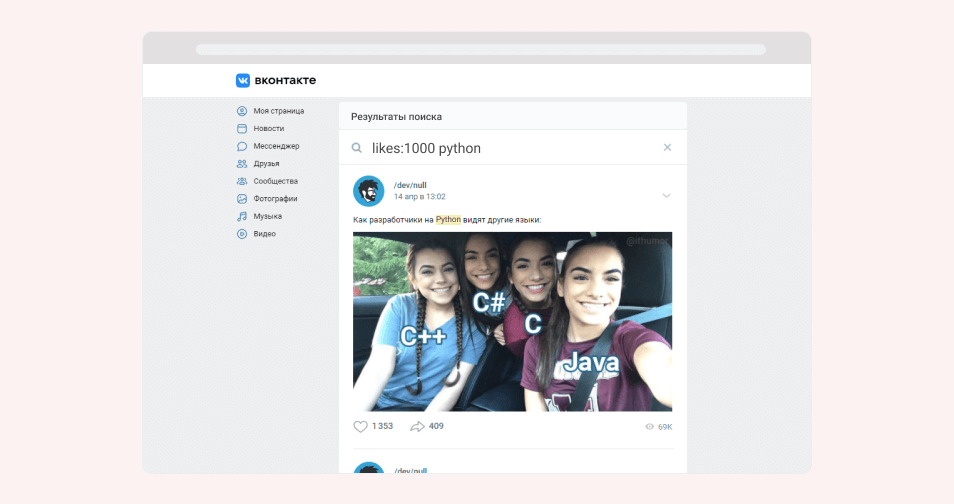
Теперь кейс уже из области HR-маркетинга — нужно настроить результаты поиска так, чтобы найти посты веб-разработчиков о поиске работы с прикрепленным резюме. Используем для поиска нужный стек «PHP7, MySQL, Laravel» в качестве ключевых слов, а также добавим ключи «ищу работу».
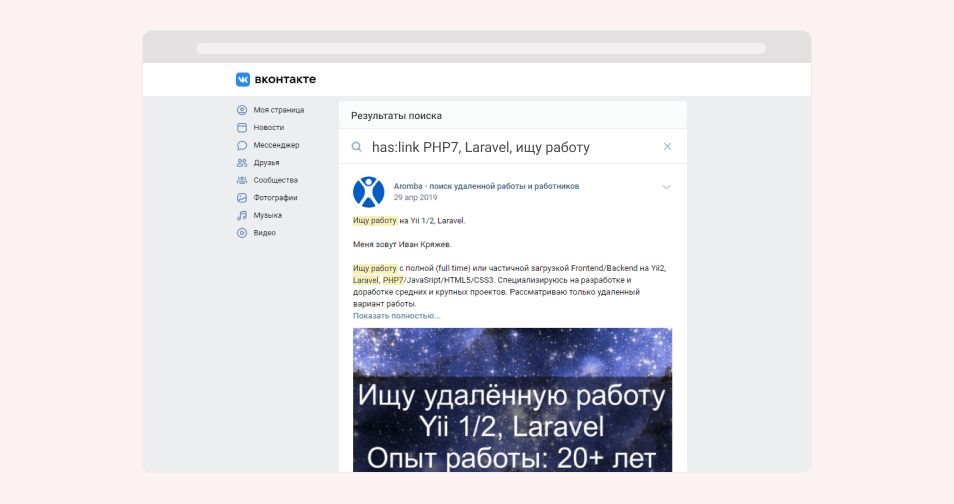
Как настроить поиск в Фейсбуке
На Facebook работает поиск по ключевым словам, который помогает найти любую общедоступную информацию — людей, публикации, фото, видео, места, страницы, группы, приложения, ссылки, мероприятия и многое другое.
К сожалению, Фейсбук не поддерживает работу с операторами и стоп-словами, поэтому настроить поиск в ФБ также элегантно как в ВК не получится. Но есть набор специальных фильтров, которые расширяют возможность поиска.
Можно настроить вывод всех общедоступных публикаций за нужный год с упоминанием требуемых ключевых слов. При необходимости можно сузить результаты, указав название города. Если ввести ключевые слова (например, «аренда квартиры москва»), появится список результатов, которые можно отфильтровать.
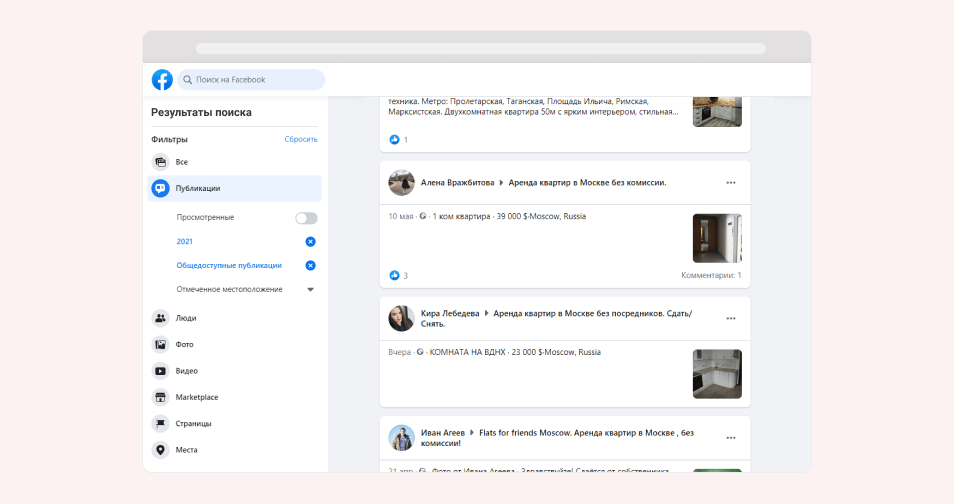
Также в Фейсбуке можно настроить поиск по группе. Например, вы программист 1С и ищете свежие вакансии касающиеся только вашего стека. Откроем популярную группу с вакансиями «Вакансии ИТ» и воспользуемся внутренним поиском по группе — укажем, что ищем новые вакансии в Москве.
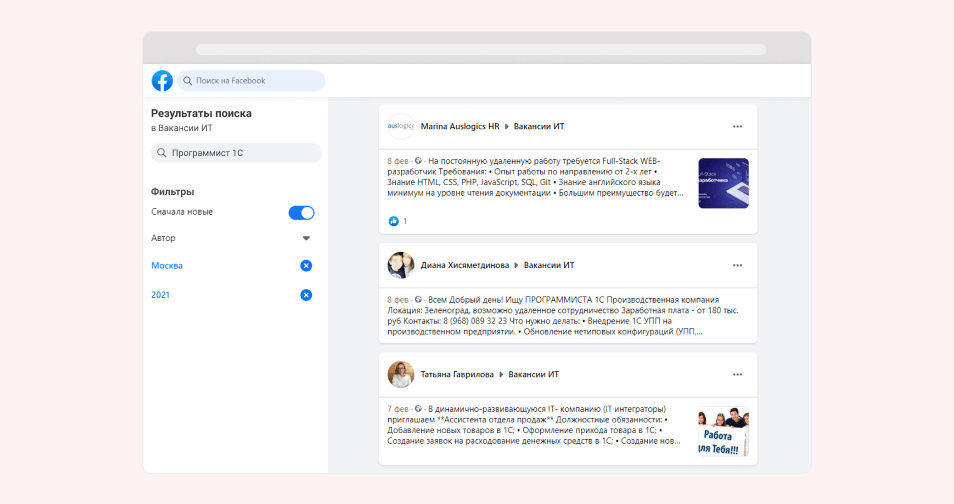
Если вручную настроить поиск не получилось
Можно воспользоваться автоматическим сервисом мониторинга социальных сетей. На российском рынке таковых много. На память приходит одновременно около пяти популярных сервисов. В рамках своих задач я тестировал работу двух — IQBuzz и «Медиалогия».
Оба сервиса предоставляют бесплатный тестовый период — 7 дней. В целом этого времени достаточно, чтобы разобраться с нюансами настройки и оценить насколько полезен сервис для вашего случая.
С IQBuzz дело сразу не пошло: не удалось зарегистрироваться в сервисе — на почту, указанную при регистрации, письмо не приходило более суток. Пришлось искать телефон поддержки и электронную почту. Написали — тишина. Позвонили — никто не ответил. Лишь через час менеджер перезвонил. Сразу пришло письмо с ссылкой для продолжения регистрации (видимо письма рассылаются вручную).
Дальше попробовали найти инструкции по работе с языком запросов в открытых источниках. Но как оказалось, последняя запись с инструкцией по сервису была загружена два года назад. А все другие обучающие материалы еще старше — более четырех лет.
Решили напрямую обратиться за помощью в службу поддержки. Но особого результата это не принесло. Если совсем коротко, то мы подготовили техническое задание с требованиями и попросили настроить инструмент так, чтобы мы могли увидеть хоть какой-то результат и принять решение в сторону платной подписки. Но в итоге получили такое сообщение.
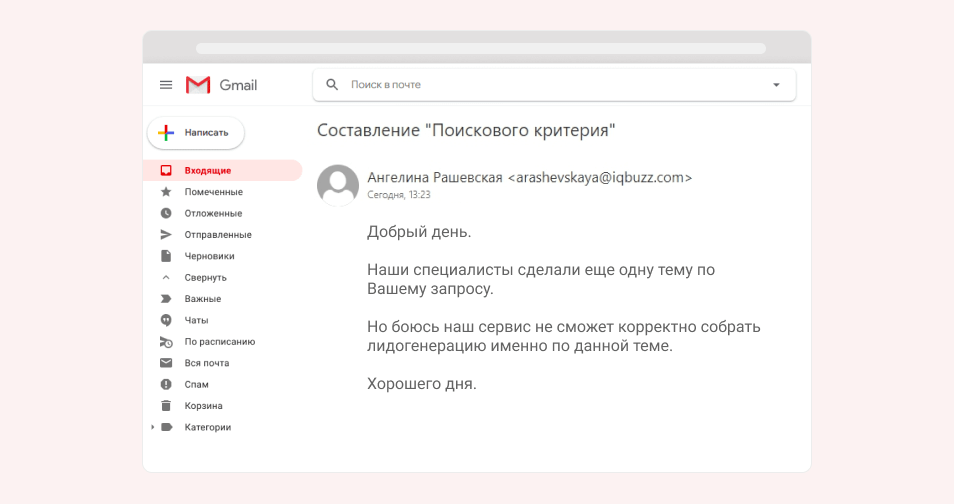
Работа не сложилась. Решили потестировать «Медиалогию». С ними дела пошли бодрее — поддержка в отличии от IQBuzz — земля и небо. Быстро, оперативно, инициативно. Была предложена помощь с настройкой. В итоге к концу тестового периода удалось получить какие-то результаты мониторинга.
Список с результатами мониторинга получился небольшой — всего около одиннадцати постов из ВКонтакте и ФБ. Далее проанализировал выборку внимательнее и оказалось, что часть постов дубли, а вторая часть не несет для нас какой-либо бизнес-ценности.
В итоге подтвердить гипотезу не получилось — платные способы мониторинга не принесли желаемого результата. Решили отказаться от идеи и ограничились мониторингом информации в ручном формате.
Заключение
Искать информацию в социальных сетях можно самостоятельно, используя стандартные инструменты соцмедиа. Но ручной метод подойдет только в случае если у вас узкая тематика и результаты выдачи можно пересмотреть в течение 15-20 минут.
Если же тематика популярная, посты летят в ленту потоком, а ручная настройка дает много мусора, нужен импорт постов и комментариев не только из соцсетей, но и из СМИ, то целесообразно подключить и настроить сервис мониторинга.
Рекомендую сначало настроить сервис мониторинга на бесплатном тарифе — посмотреть принцип работы запросов, оценить релевантность и полноту собранной информации. Выводы помогут понять, нужно ли переходить на платный тариф и продолжать улучшать сценарий поиска.
Также не забудьте посмотреть как работает и отвечает поддержка. Так как вероятно, вам придется неоднократно обращаться за помощью к специалистам сервиса. Здесь своевременный и быстрый ответ очень важен.
Что важного в диджитал на этой неделе?
Каждую субботу я отправляю письмо с новостями, ссылками на исследования и статьи, чтобы вы не пропустили ничего важного в интернет-маркетинге за неделю.
Узнать подробнее →
Статьи по теме:
- Что предлагает Callibri. Основные возможности сервиса в одном материале
- Как установить пиксель LinkedIn на сайт с помощью Google Tag Manager
- Как легко перенести рекламные кампании из Яндекс.Директа в Google Рекламу используя Телепорт
- Как сравнить трафик сайта с трафиком конкурентов в Вебмастере
- Как скачать список ключевых слов без минус-слов из Директа
Метки #инструменты, #реклама
Содержание
- С телефона
- Приложение
- Мобильная версия
- С компьютера
- Новости
- Уведомления
Если вы забыли, где именно оставили комментарий в социальной сети ВКонтакте, то найти все ваши письменные высказывания довольно просто. Если вы не знаете, как это сделать на персональном компьютере или в мобильном приложении, обязательно прочтите предоставленные инструкции. Здесь будет представлено несколько вариантов того, как просматривать свои комментарии в ВК.
С телефона
Чтобы просматривать свои комментарии в социальной сети ВКонтакте через мобильное устройство, вам необходимо знать определенную процедуру. Ниже вы узнаете, как это сделать через официальное приложение ВКонтакте.
Приложение
Чтобы открыть раздел со своими комментариями в мобильном приложении ВКонтакте, пользователю необходимо сделать следующее:
- Запустите мобильное приложение Вконтакте на своем смартфоне. Вам нужно будет открыть страницу во вкладке «Новости». В правом верхнем углу экрана появится значок колокольчика. Щелкните прямо по этому значку.

- После этого должна открыться страница со всеми уведомлениями в социальной сети ВКонтакте. Вверху страницы вы увидите раздел «Комментарии», нажмите прямо на него.
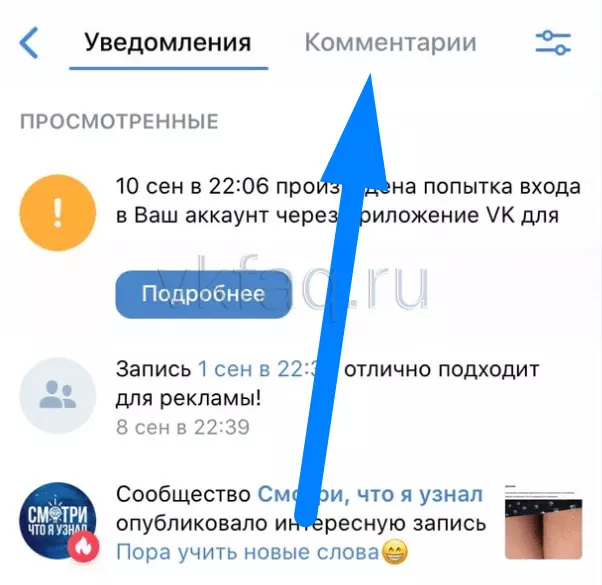
- это все. Используя представленный порядок действий, вы за несколько секунд сможете попасть на страницу с вашими комментариями, которые вы оставили в социальной сети ВКонтакте.
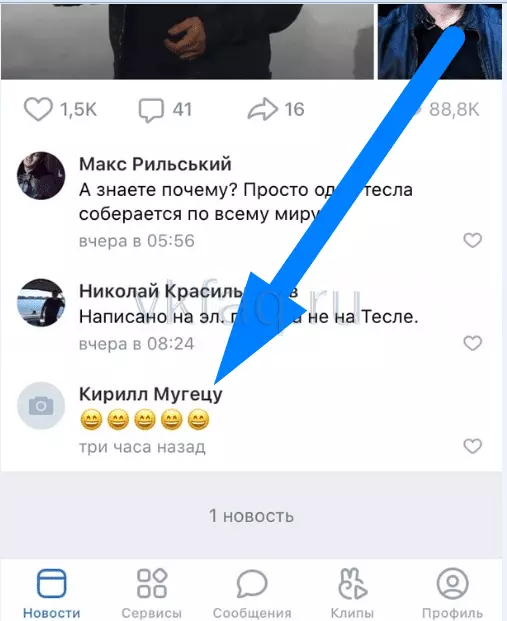
Мобильная версия
Если открыть соц. В сети ВКонтакте через браузер вашего мобильного устройства вы можете просматривать свои комментарии аналогичным образом:
- В мобильной версии ВК найдите значок колокольчика. Он расположен вверху экрана. Щелкните по нему один раз.
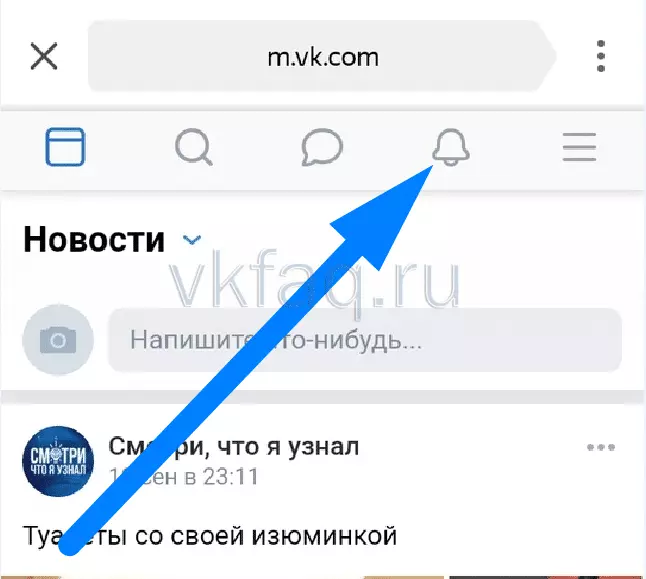
- Вы перейдете во вкладку с уведомлениями в социальной сети ВКонтакте. На странице найдите столбец «Уведомления» и щелкните по нему.
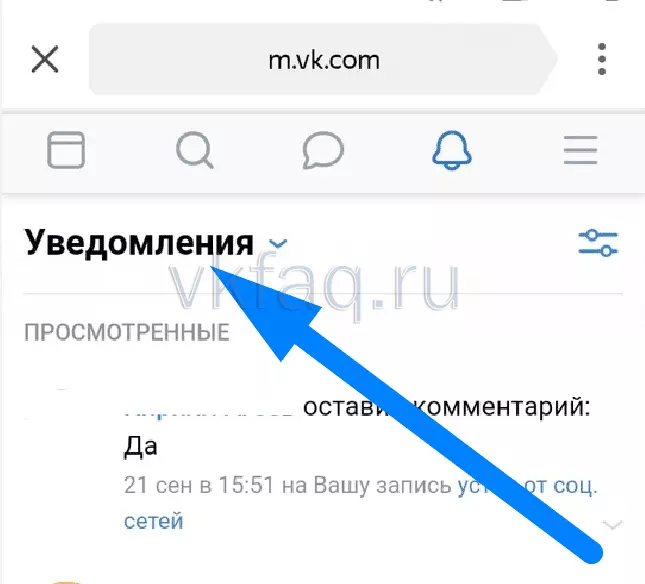
- Появится небольшое окно с двумя линиями. Щелкните «Комментарии».
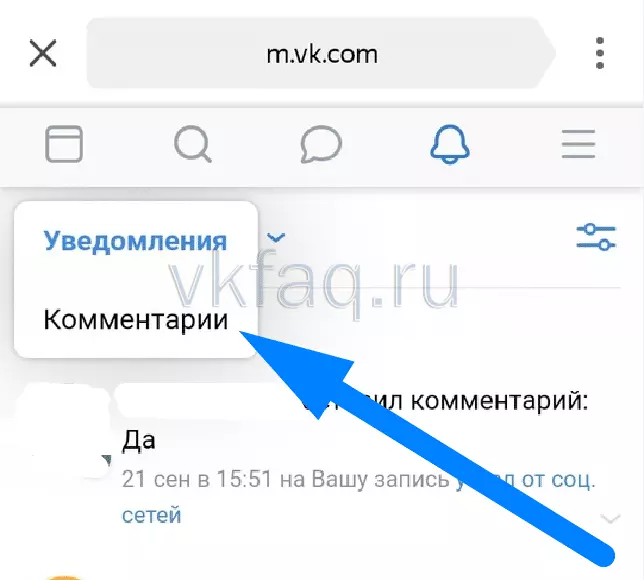
- Готовый! В несколько кликов вы можете перейти на страницу, где будут отображаться все ваши комментарии в социальной сети ВКонтакте.
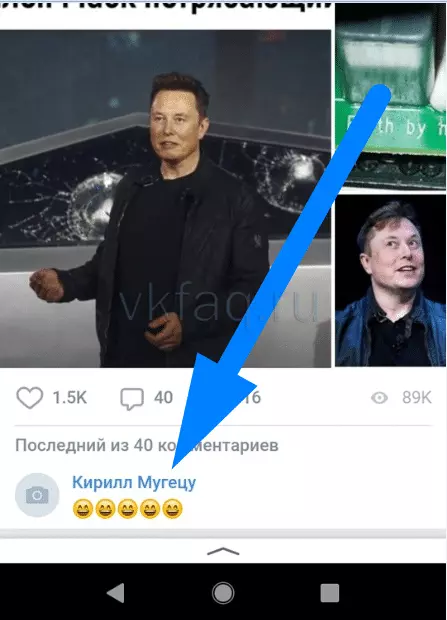
С компьютера
Сейчас мы рассмотрим два способа найти свой комментарий в ВК через компьютерную версию сайта. Сразу надо сказать, что делается это довольно просто.
Новости
Найти все свои высказывания в социальных сетях в сети ВКонтакте пользователь может через страницу новостей. Для этого вам потребуется сделать следующее:
- На компьютере вам нужно будет открыть любой браузер и перейти на главную страницу ВКонтакте. У вас должен быть открыт раздел «Новости». В правой части этой страницы должен быть столбец с несколькими разделами. Найдите там столбец «Комментарии» и щелкните по нему левой кнопкой мыши.
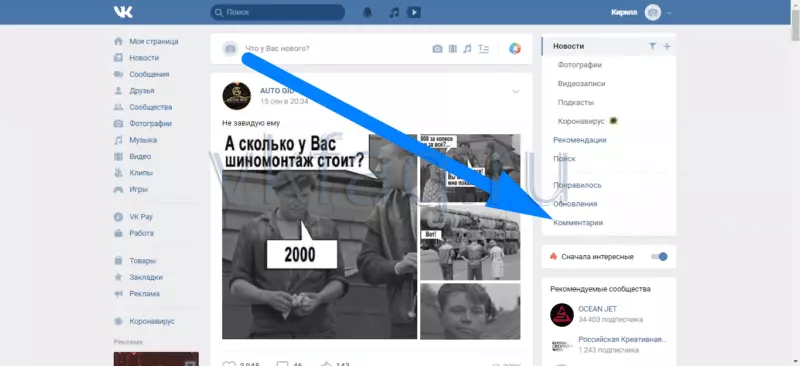
- Как только вы попадете в новую вкладку, обратите внимание на «Фильтр» в правой части экрана. Вам нужно будет установить флажки рядом с каждым элементом в этом фильтре. Это делается простым нажатием левой кнопки мыши на соответствующей строке.
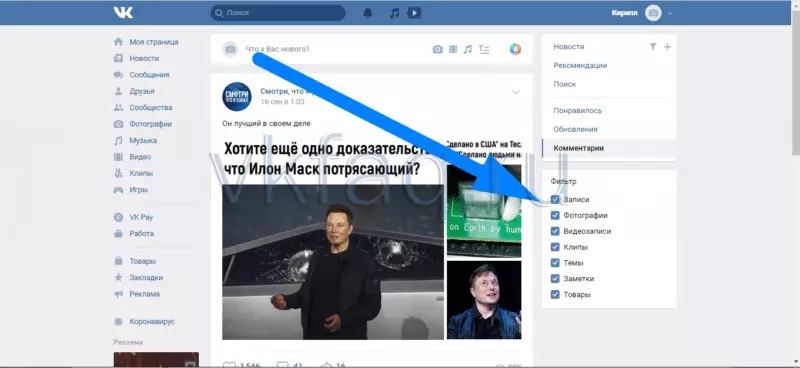
- Если все действия выполнены правильно, вы будете перенаправлены на страницу, где будут отображаться все ваши комментарии в социальной сети.
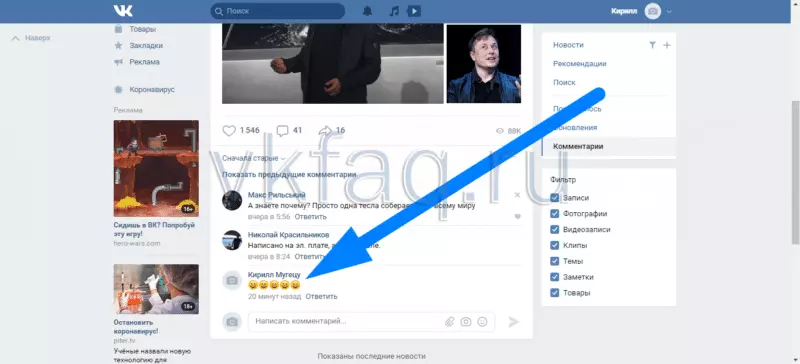
Уведомления
Найти все свои комментарии в социальных сетях через компьютерную версию сайта также можно в разделе с уведомлениями. Для этого выполните следующие действия:
- Откройте сайт ВКонтакте на своем компьютере. Вверху экрана, справа от строки поиска, будет значок колокольчика. Щелкните по нему левой кнопкой мыши.
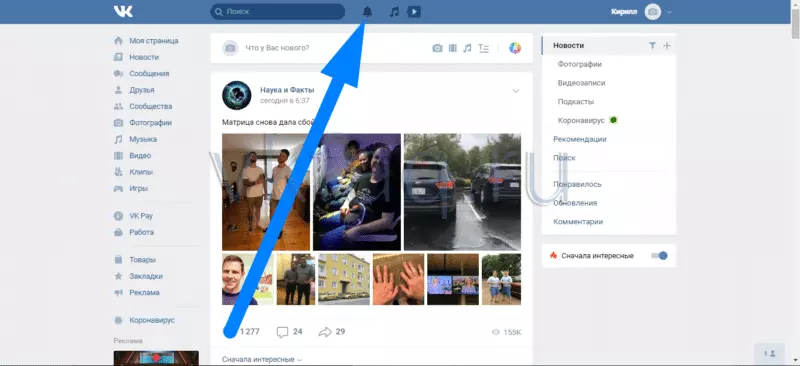
- После этого должно появиться окошко с вашими социальными уведомлениями о сети ВКонтакте. Внизу этого окна должен быть столбец «Показать все», щелкните по нему левой кнопкой мыши.
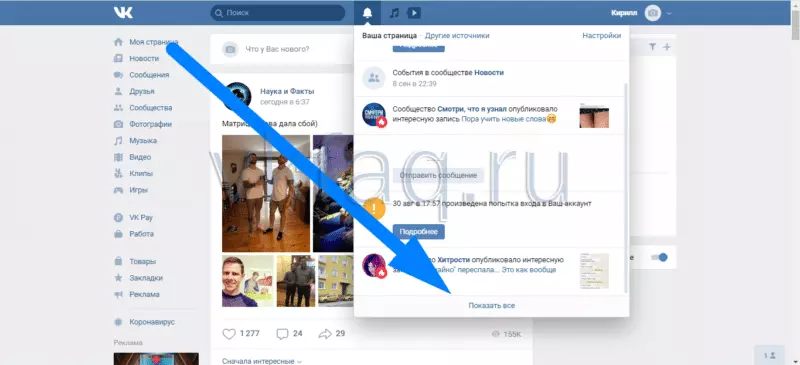
- У вас должна быть открыта новая вкладка со всеми уведомлениями в рассматриваемых социальных сетях. Специальное меню будет расположено в правом верхнем углу экрана. В нем будет раздел «Ответы». Щелкните один раз на этом разделе.
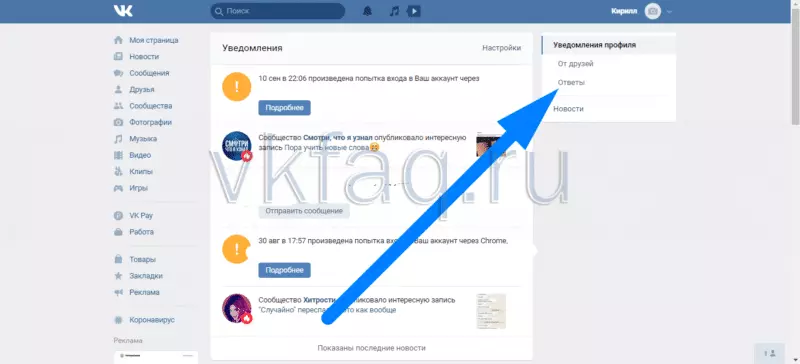
- Собственно, это и все. Если вы выполните все описанные выше действия, вы легко получите доступ к вкладке с вашими комментариями в социальной сети ВКонтакте.
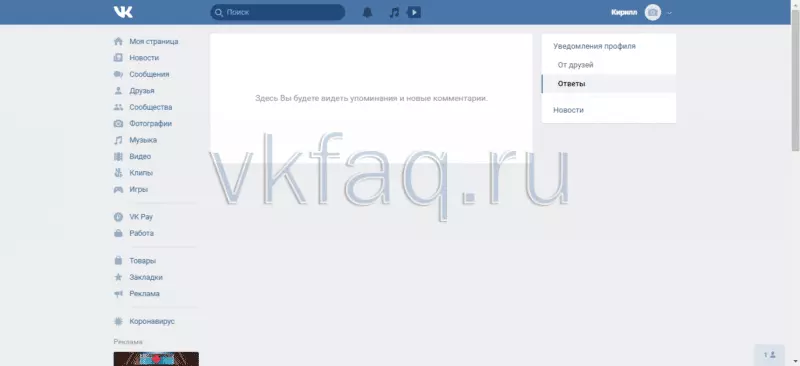
Обобщая представленную инструкцию, можно сказать, что зайти в раздел со своими комментариями в социальной сети ВКонтакте не составит труда. Вам просто нужно повторить все шаги, которые были представлены в статье выше.
Отслеживание и обработка комментариев. Новые комментарии со всех подключенных аккаунтов будут собраны в одном месте в реальном времени и распределены по веткам. На комментарии можно отвечать, удалять (например, если это спам) и ставить лайки. На комментарии с Инстаграм можно отвечать пользователю сразу в Директ, что позволяет экономить время.
Удобно, что комментарии имеют статусы: новые и в работе. Это упрощает обработку и позволяет не потерять новые и нужные комментарии. Статус «Новые» — автоматически получают все новые комментарии. Статус «В работе» — устанавливает оператор, например, если ему нужно собрать дополнительную информацию и ответить позже. Просмотренные и обработанные комментарии можно отмечать решенными, чтобы в них не запутаться.
Дополнительно можно подключить уведомления в чаты Телеграм, чтобы не пропустить ни одного нового комментария. Через Телеграм можно также отвечать и удалять комментарии.
Создание шаблонов для быстрых ответов. На похожие вопросы в комментариях можно отвечать готовыми шаблонами (предварительно создав их в настройках). Это экономит время на ответы по часто задаваемым вопросам и позволяет избежать опечаток.
Тегирование комментариев. С помощью тегов можно группировать комментарии в Инстаграм с одинаковыми темами. Например, вопросы о доставке, графике работы, отзывы, а затем создавать по ним шаблоны для быстрых ответов. Также тегирование поможет при анализе отзывов и предложений.
Выгрузка комментариев. Можно выгрузить комментарии из отдельного поста в Excel. Пригодится при проведении конкурсов и розыгрышей.
Содержание
- Способ 1: Поиск своих комментариев
- Способ 2: Внутренний поиск
- Способ 3: Специальная ссылка
- Способ 4: Просмотр обновлений
- Способ 5: Ручной поиск
- Способ 6: Онлайн-сервис
- Вопросы и ответы

Социальная сеть ВКонтакте предоставляет большое количество функций, включая инструменты для взаимодействия пользователей друг с другом. Одну из таких опций составляют комментарии, размещать которые можно в разных местах ресурса в зависимости от настроек приватности записи или обсуждения. По ходу сегодняшней статьи мы расскажем, как можно найти некогда опубликованные сообщения людей, используя преимущественно стандартные средства.
Способ 1: Поиск своих комментариев
Если вас интересует поиск в основном собственных комментариев, стоит ознакомиться с отдельной инструкцией по представленной ниже ссылке. И хотя сами по себе способы не сильно отличаются в разных случаях, дальше в рамках статьи мы будем акцентировать внимание только на чужих страницах.
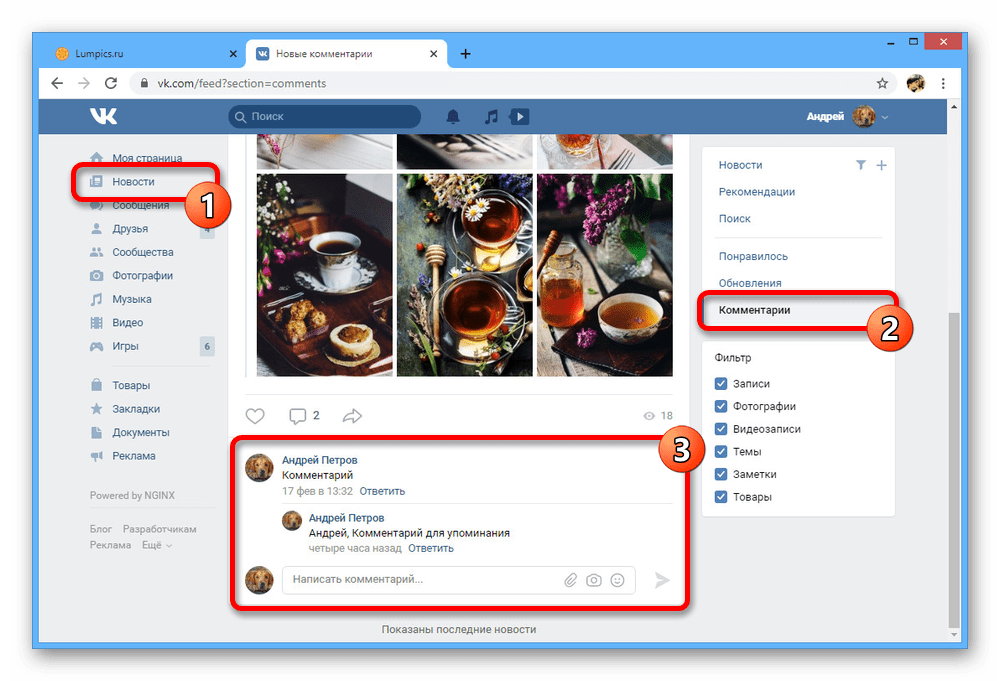
Подробнее: Как искать свои комментарии ВК
Способ 2: Внутренний поиск
Во ВКонтакте внутренний поиск позволяет без проблем находить не только людей, сообщества или контент, но и отдельные комментарии пользователей. Работает данная система весьма нестабильно, так как нужная возможность изначально не была предусмотрена разработчиками сайта, но все же вполне позволяет получить доступ к некоторым сообщениям. К тому же для поиска подойдет любая страница, включая закрытые аккаунты.
- Перейдите на веб-сайт социальной сети и через основное меню откройте раздел «Новости». Отсюда необходимо переключиться на вкладку «Поиск».
- Разверните представленный ниже блок «Параметры поиска» в списке «Тип сообщения» установите значение «Только комментарии». В результате лента начнет обновляться, предоставляя список по большей части рандомных сообщений от разных пользователей.
- Если вам нужно произвести поиск комментариев конкретного человека, воспользуйтесь строкой «Поиск новостей». Здесь необходимо ввести идентификатор, установив в начало символ «*» и нажав клавишу «ENTER».
- К сожалению, представленные результаты являются скорее упоминаниями, рассмотренными нами отдельно. Однако в их числе могут быть и ответы нужного человека, ведущие к соответствующим сообщениям и просто к записям.
Читайте также: Как посмотреть упоминания человека ВК

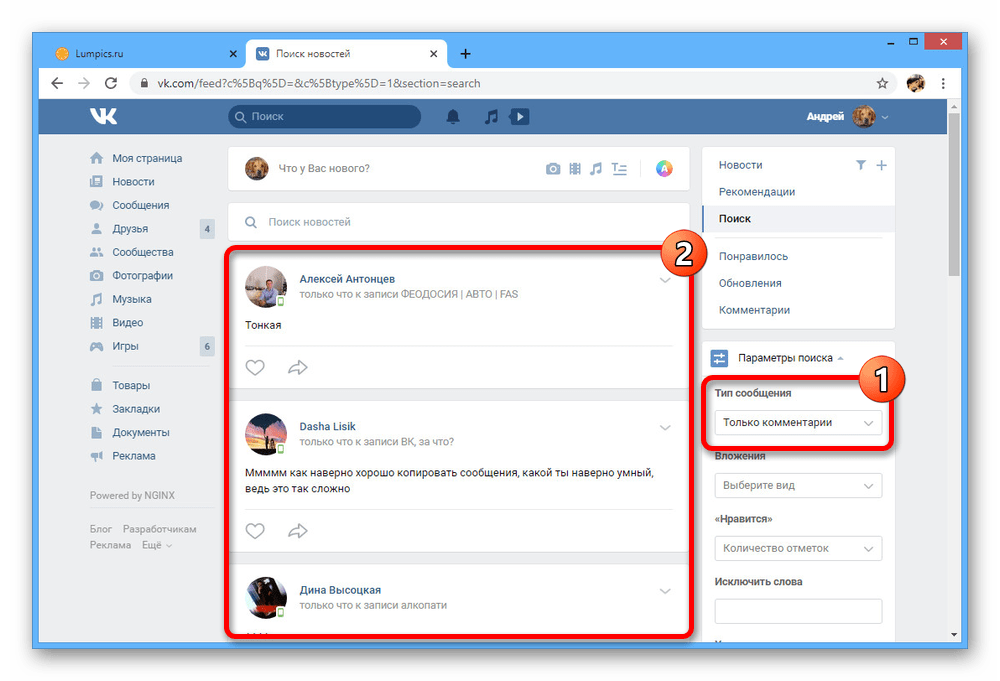

Несмотря на отсутствие точности, данный способ является отличным решением, которое следует попробовать в первую очередь. Тем более, что инструменты не зависят от статуса профиля и наличия пользователя в списке друзей.
Способ 3: Специальная ссылка
Исключительно в качестве альтернативы и одновременно дополнения к предыдущему способу, важно упомянуть возможность поиска комментариев по ссылке. Такой способ не сильно отличается от предыдущего по эффективности, но может быть полезен в некоторых случаях.
- Для начала вычислите идентификатор страницы пользователя, комментарии которого вы пытаете найти. Данная процедура была нами описана в отдельной инструкции.
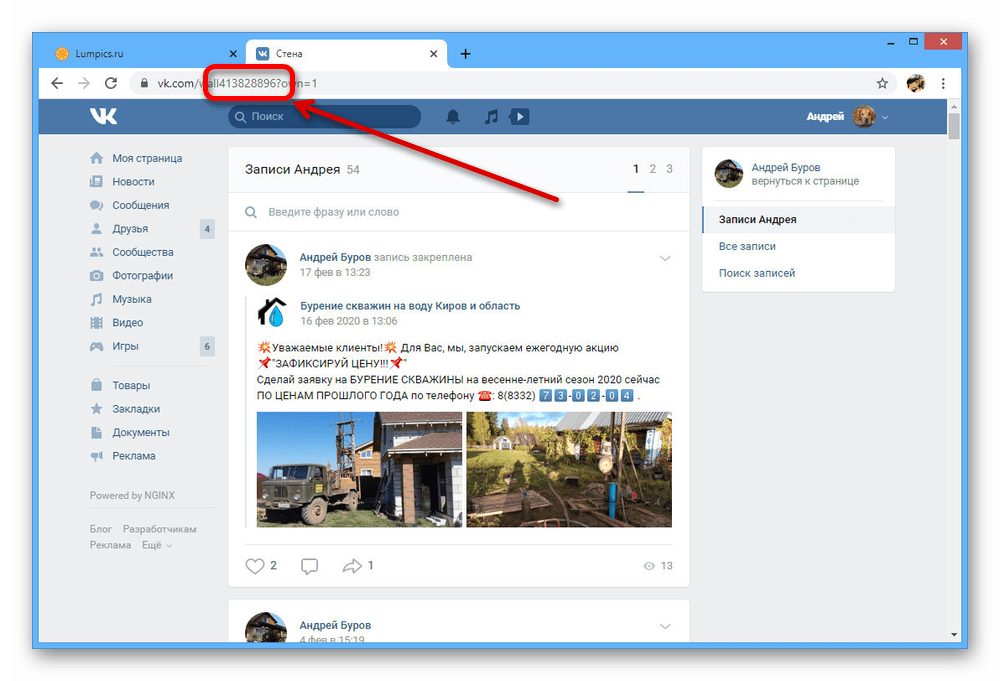
Подробнее: Как узнать ID человека ВК
- После этого скопируйте представленную ниже ссылку и вставьте в адресную строку браузера. Чтобы продолжить, обязательно замените «XXX» на полученный прежде идентификатор.
https://vk.com/feed?obj=XXX&q=§ion=mentions
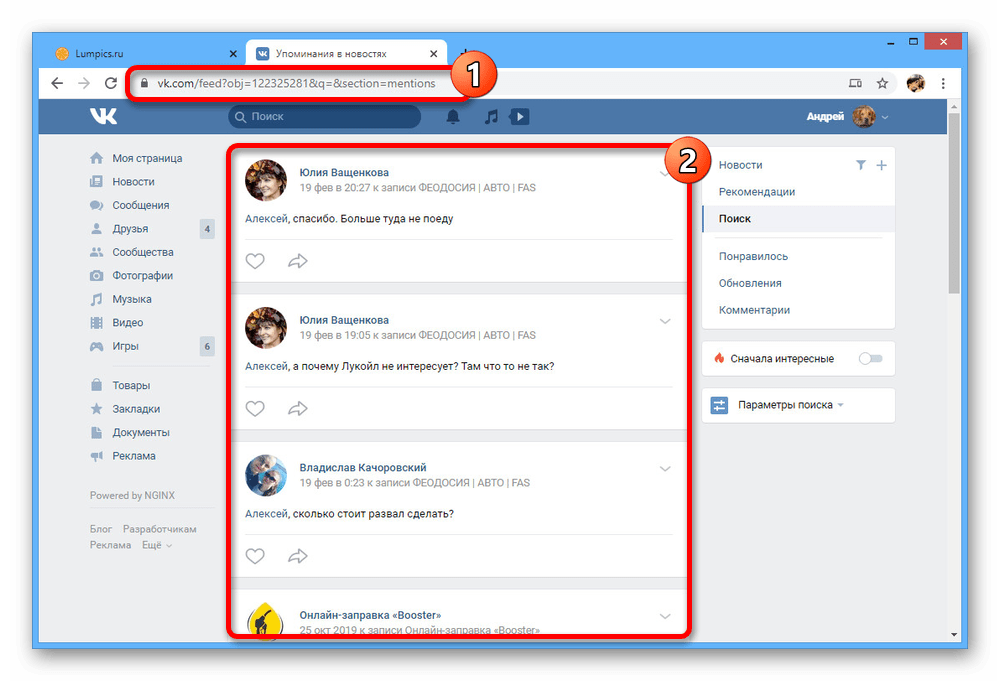
На странице будут представлены все комментарии, содержащие имя нужного пользователя и по сути позволяющие перейти к самому посту или конкретному сообщению.

Способ 4: Просмотр обновлений
Уже более точный метод поиска комментариев заключается в использовании еще одного стандартного раздела новостей, предоставляющего информацию обо всех обновлениях друзей. Как нетрудно догадаться, актуален он будет только при поиске сообщений, опубликованных вашими приятелями.
- Откройте «Новости» через главное меню веб-сайта и перейдите на страницу «Обновления». Здесь будут представлены все упоминания пользователей из списка друзей.
- Чтобы выделить комментарии среди прочих событий, в блоке «Фильтр» установите соответствующую галочку. После этого вы сможете увидеть, кто и где именно оставил сообщение в последнее время.
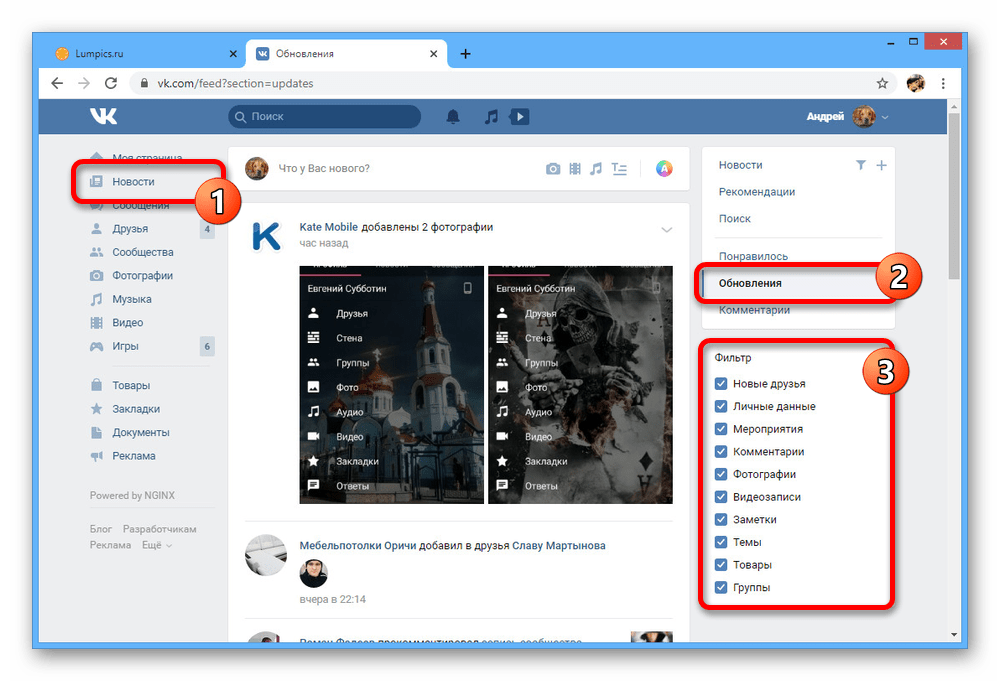
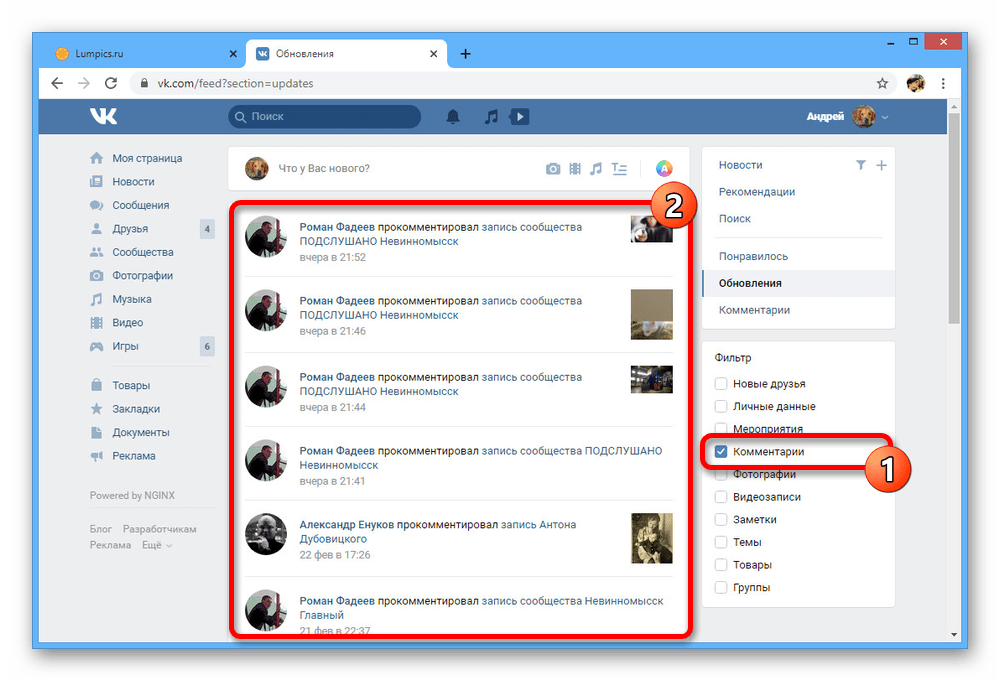
Посмотреть непосредственно само содержимое комментариев вы не сможете, но зато без проблем получите доступ к посту. Это в свою очередь можно использовать для следующего варианта.
Способ 5: Ручной поиск
Наиболее простой метод поиска заключается в использовании функции поиска в браузере с целью обнаружения нужного человека из общего списка. Этот метод актуален лишь в определенных ситуациях, например, если вы уже нашли запись с комментариями ранее рассмотренными способами, но все еще пытаетесь найти конкретные сообщения.
- Откройте нужный пост ВКонтакте на новой вкладке браузера и пролистайте страницу до самого низа, чтобы загрузить все комментарии. Учтите, что при большом количестве сообщений это может вызвать зависания браузера и некоторые другие проблемы.
- На клавиатуре нажмите сочетание клавиш «CTRL+F», чтобы открыть окно поиска. Как правило, данная комбинация является единой для всех популярных интернет-браузеров.
- В представленное текстовое поле введите имя и фамилию нужного человека, не задумываясь о регистре. Если поиск будет завершен успешно, вы будете автоматически перенаправлены к ближайшему сообщению.

Для переключения между комментариями используйте стрелочки в том же блоке. Кроме того, здесь можно ознакомиться и с точным количеством совпадений.
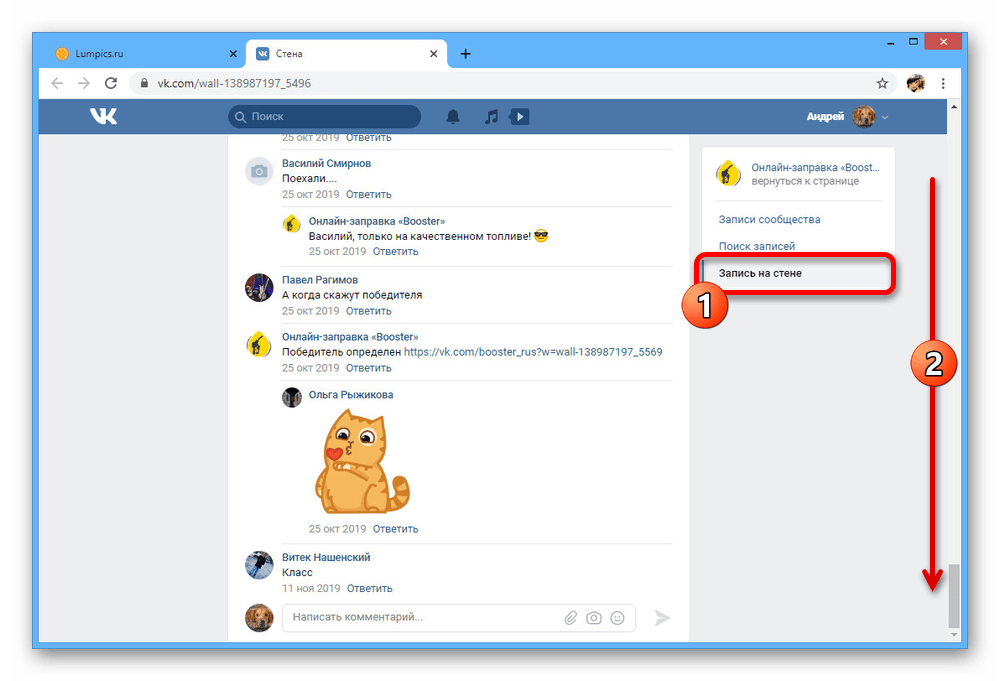
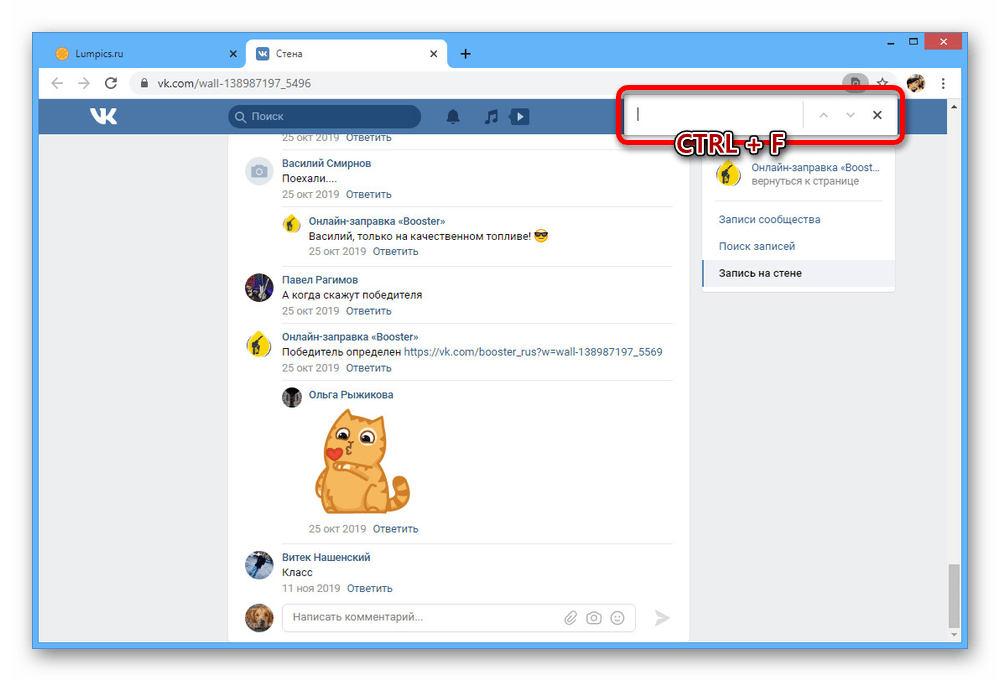
При условии не слишком большого количества сообщений под выбранной записью представленный способ демонстрирует высокую эффективность. Однако в случае, когда комментарии достигают количества в несколько десятков тысяч, поиск может быть нецелесообразен из-за серьезных затрат времени на полную загрузку страницы и попросту из-за возможных совпадений имени пользователя.
Способ 6: Онлайн-сервис
Единственной актуальной альтернативой весьма ограниченным стандартным средствам социальной сети ВКонтакте выступают сторонние онлайн-сервисы, выполняющие роль шпионов. Это позволит в автоматическом режиме достаточно быстро проверить записи на сайте и найти интересующие вас сообщения. В качестве же сервиса, предоставляющего соответствующие услуги, будет выступать VK.CITY4ME.
Читайте также: Как узнать, кого лайкает пользователь ВК
Перейти к онлайн-сервису VK.CITY4ME
- Щелкните по представленной выше ссылке и, оказавшись на главной странице онлайн-сервиса, воспользуйтесь кнопкой «Войти ВК» в левом верхнем углу.
- По необходимости выполните авторизацию на странице и после этого нажмите «Разрешить» в нижней части окна браузера, чтобы добавить приложение сервиса.
- Завершив авторизацию, найдите блок «Введите ID или адрес страницы ВК» и в представленное ниже поле добавьте идентификатор нужного пользователя. Для продолжения необходимо нажать «Статистика».
- Если за человеком ранее не была установлена слежка, это придется сделать с помощью кнопки «Начать следить» в нижнем левом углу под фотографией.
- Установив слежку, под изображением профиля кликните по ссылке «Перейти в статистику онлайна».
- Оказавшись в разделе с подробной информацией, на верхней панели воспользуйтесь кнопкой «Комменты».
- Пролистайте открывшуюся страницу ниже до строки «Настройки» и выставьте подходящие вам параметры. Чтобы начать поиск, воспользуйтесь кнопкой «Поиск в группах» или «Поиск в друзьях» в строке «Комментарии».
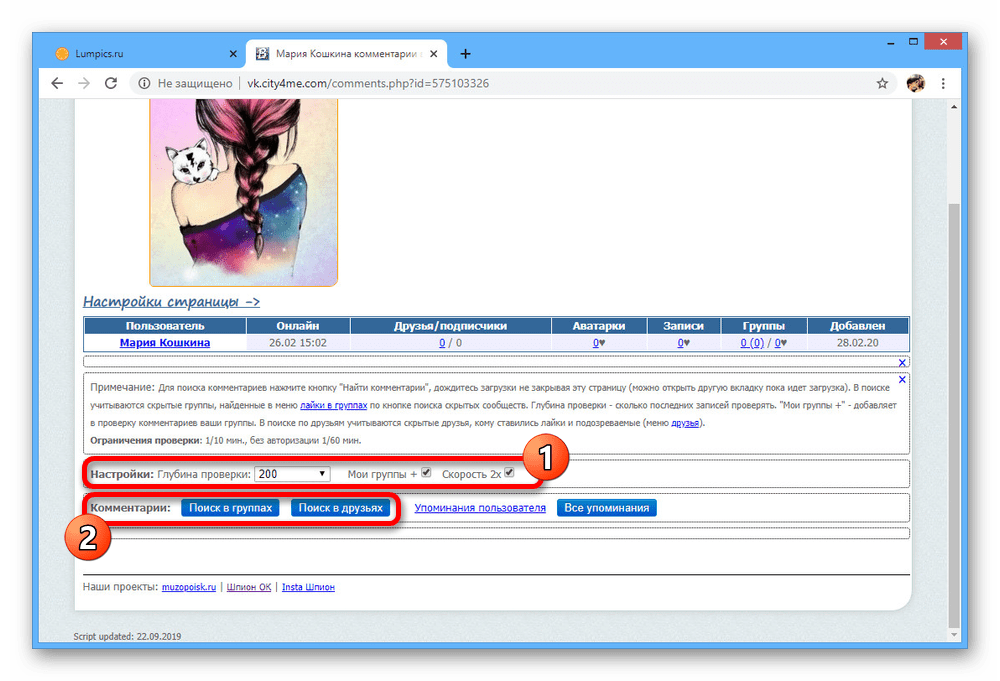
Данный этап займет много времени и вполне может завершиться неудачей, поэтому мы не рекомендуем проверять пользователей с большим количеством друзей и подписок.
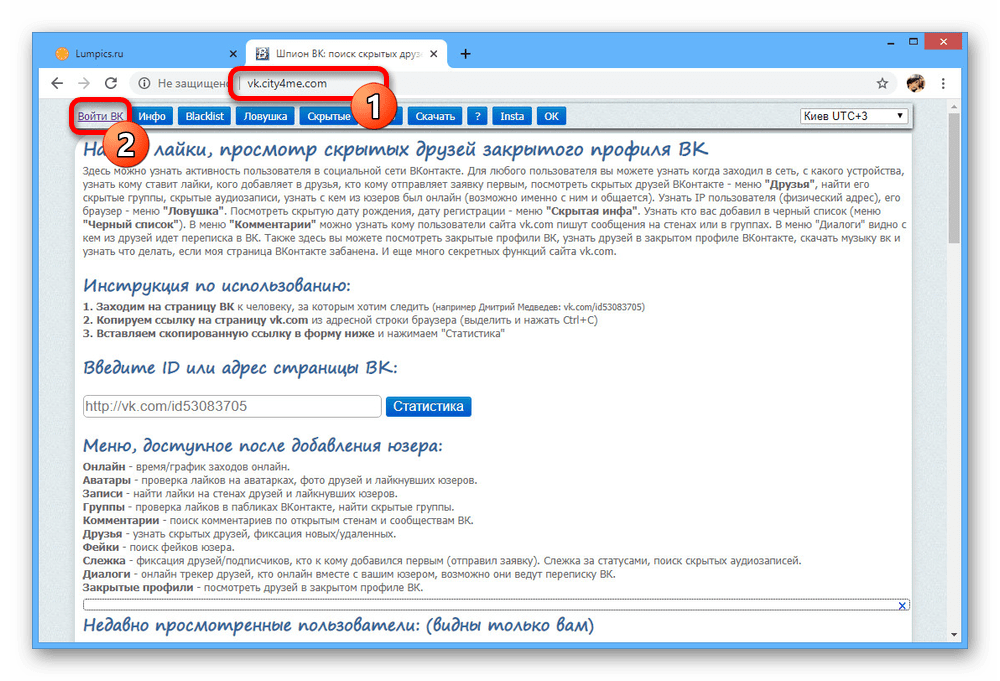


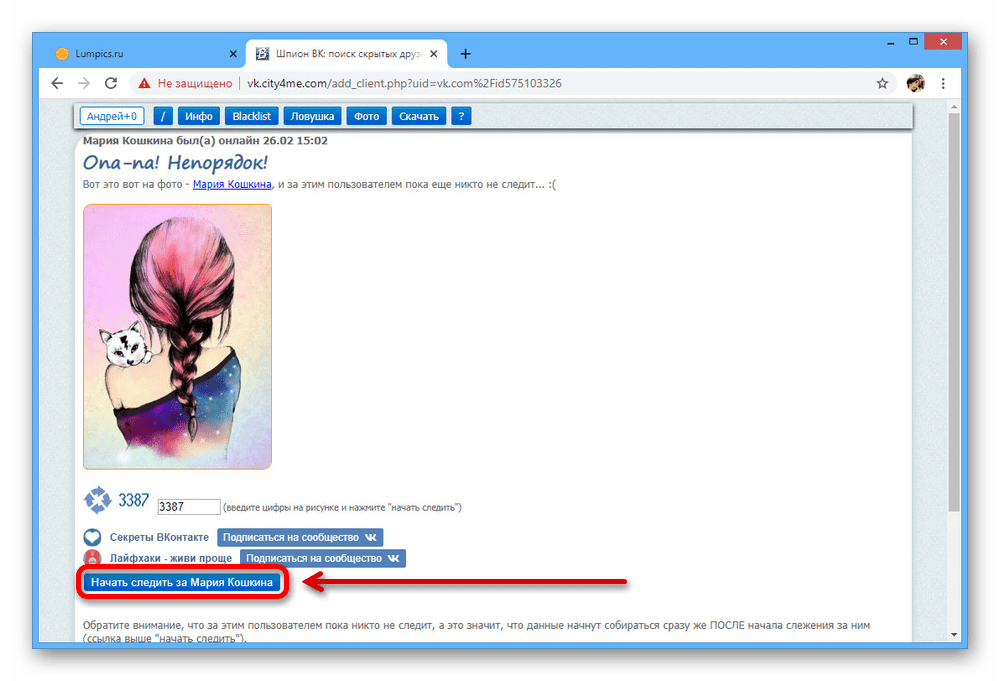
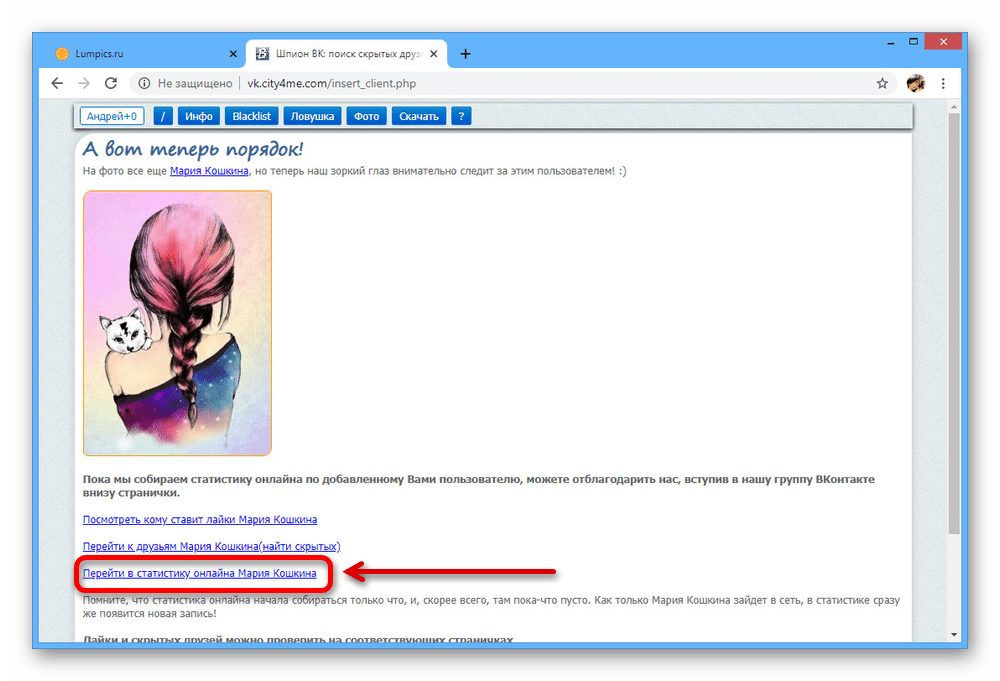
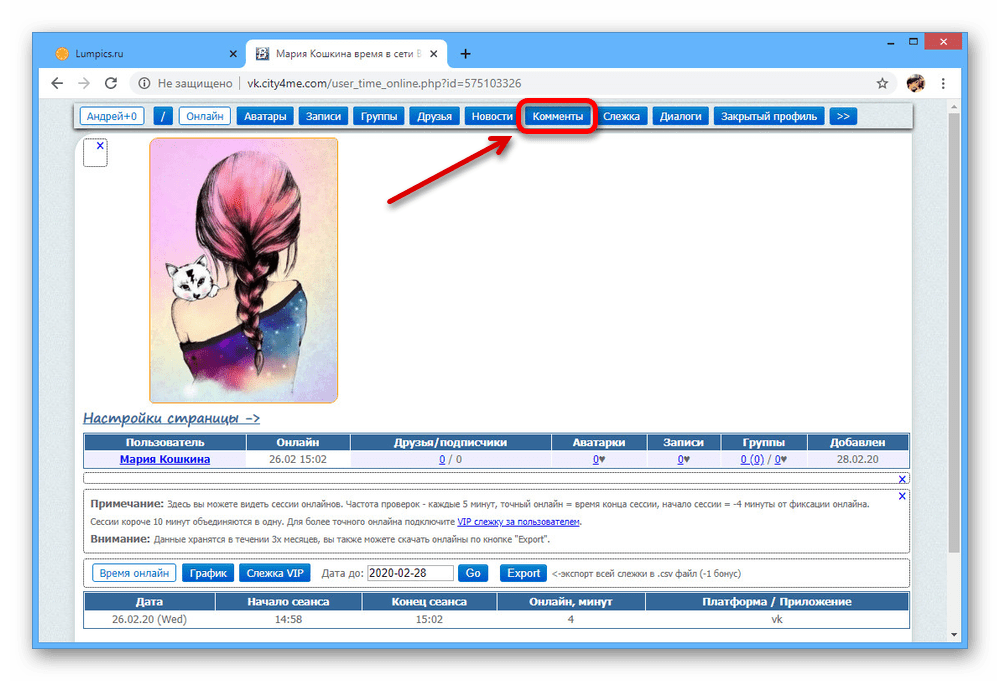
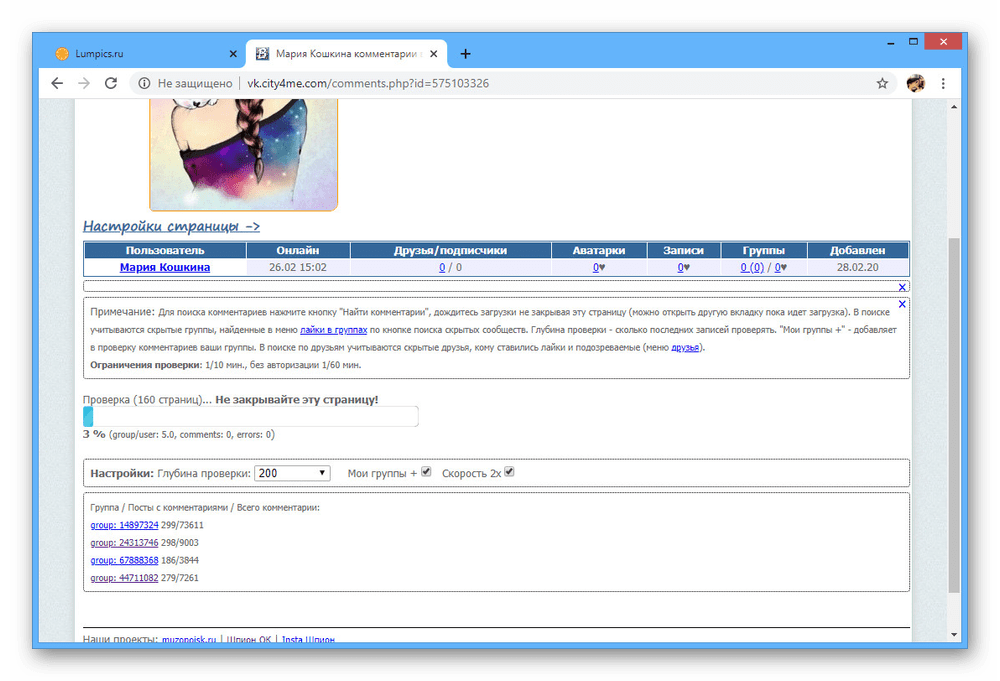
В случае успеха вы сможете ознакомиться с оставленными сообщениями, выполнив быстрый переход на сайт социальной сети. Однако из-за сомнительной точности и многих других минусов, представленный вариант подходит только в качестве вспомогательного, когда не работают другие.
Рассмотренные способы позволят вам найти комментарии практически любого пользователя при должном желании, особенно если комбинировать варианты между собой. Затруднения же могут возникать только в случае с популярными пользователями, постоянно оставляющими сообщения и получающими ответы под огромным количеством записей.
Содержание
- Как найти свои комментарии «ВКонтакте»?
- Как найти свои комментарии «ВКонтакте» на компьютере?
- Через новости
- Через оповещения
- Как найти свои комментарии «ВКонтакте» на телефоне?
- Заключение
- Поиск своих комментариев ВКонтакте
- Как найти последние комментарии
- Через архив данных ВК
- Как найти свой комментарий ВКонтакте
- Официальный сайт
- Способ 1: Раздел «Новости»
- Способ 2: Система уведомлений
- Мобильное приложение
- Способ 1: Уведомления
- Способ 2: Kate Mobile
Как найти свои комментарии «ВКонтакте»?

В социальной сети «ВКонтакте» пользователи могут оставлять свои комментарии в разных разделах и частях сайта. В какой-то момент та или иная запись или обсуждение могут просто потеряться, но пользователь может захотеть при этом найти их и свои оставленные комментарии. Разработчики этой социальной сети добавили сюда такие возможности, которые позволяют быстро находить свои старые комментарии и просматривать их.
В этой статье мы подробно расскажем обо всех доступных способах быстрого поиска своих комментариев на этом сайте.
Как найти свои комментарии «ВКонтакте» на компьютере?
В полной компьютерной версии сайта имеется несколько способов, которые позволяют быстро вернуться к своим комментариям, причем для этого нужно использовать просто стандартные функции сайта.
Через новости
Быстрее и удобнее всего искать их через раздел с новостями с помощью особого фильтра, которые стандартно здесь предусмотрен. Причем данный фильтр можно использовать даже в тех случаях, когда пользователь вовсе не оставлял свои комментарии нигде в социальной сети, либо они все были удалены. Для начала здесь нужно перейти через левое меню на сайте в раздел «Новости». Далее в правой части страницы нужно перейти на вкладку «Комментарии». После этого в центральной части страницы отобразятся те материалы, включая посты, фото, видео и прочее, где пользователь оставлял свои комментарии. При этом справа можно настраивать фильтры, например, выбирая только «Записи», чтобы были показаны только комментарии к постам «ВКонтакте».
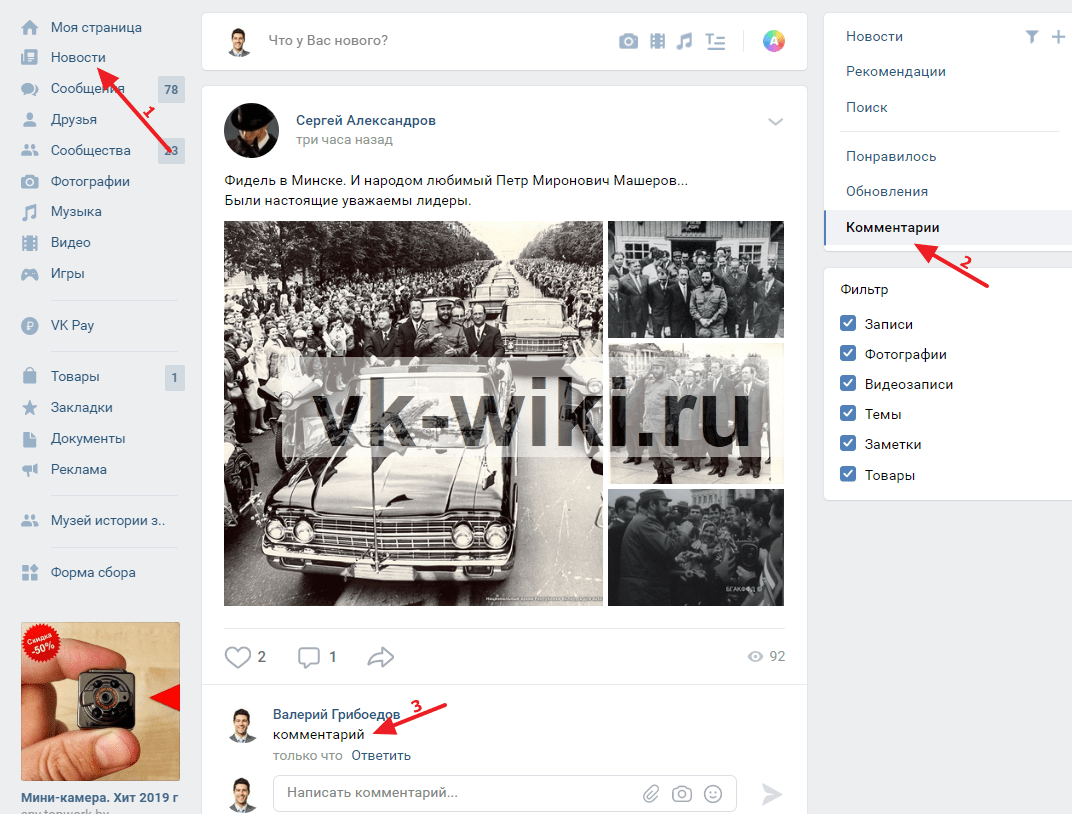
Через оповещения
С помощью этого способа можно найти только те свои комментарии, на которые были получены ответы от других пользователей или сообществ. Для этого нужно сначала нажать на кнопку с колокольчиком в верхней части сайта. После того, как отобразится соответствующая область с новыми уведомлениям, здесь нужно кликнуть на «Показать все».
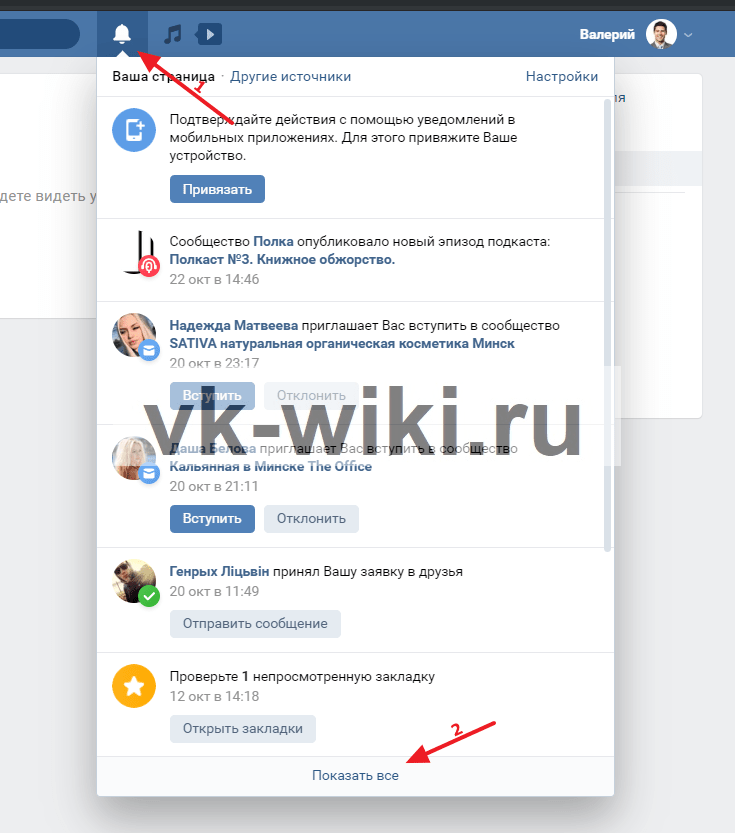
Далее нужно на открывшейся странице в правой части нажать на кнопку «Ответы», чтобы открылся соответствующий раздел. Здесь отобразятся последние ответы на комментарии пользователя, если они появлялись в последнее время.

Как найти свои комментарии «ВКонтакте» на телефоне?
Пользователи мобильного приложения, а также мобильной версии сайта «ВКонтакте» m.vk.com могут довольно быстро найти свои комментарии одним и тем же способом. Из-за того, что их интерфейсы практически полностью идентичны, действовать нужно одинаковым образом. Сначала в нижнем меню требуется перейти в раздел с оповещениями, нажав на кнопку с иконкой колокольчика. Далее в верхней левой части нужно вызвать список, в котором требуется выбрать пункт «Комментарии». После этого откроется новая страница, на которой будут отображены все те записи и прочие материалы, под которыми пользователь оставлял свои комментарии. Можно сказать, что этот способ даже удобнее чем те, что реализованы в полной компьютерной версии сайта.

Заключение
Как можно заметить, найти свои старые комментарии в социальной сети «ВКонтакте» довольно просто, причем сделать это можно в любой момент как с компьютера, так и с мобильного устройства.
Источник
Поиск своих комментариев ВКонтакте
Всем привет, уважаемые читатели блога AFlife.ru! Активные пользователи ВКонтакте иногда сталкиваются с проблемой поиска оставленных комментариев в интересующих темах. Найти их оказывается не так просто, приходится пролистывать новостную ленту сообщества до нужной записи или рыться в закладках. Если речь идет о последних сообщениях, такие способы вполне подойдут, но когда вам нужно отыскать старый комментарий, дело оказывается слишком хлопотным. Социальная сеть предусмотрела решение проблемы, как найти все свои комментарии ВКонтакте. Мы расскажем о самых простых вариантах посмотреть собственные записи.
Как найти последние комментарии
Представьте, что вам необходимо удалить комментарий, который вы оставили в обсуждении публикации, или еще раз прочитать этот пост. Если на ваше сообщение отвечали другие пользователи, быстро отыскать нужную запись поможет меню «Уведомления». Оно расположено в правом верхнем углу личной страницы пользователя и обозначено иконкой «колокольчика».
Когда происходит событие, о котором человек просил его оповещать, над значком появляется красная цифра, обозначающая количество извещений. Наведите курсор мышки на нее и пройдите в уведомления, открыв их все по соответствующей ссылке, так вы найдете нужную тему. Правда, этот способ подойдет только для поиска последних комментариев и в том случае, если пользователь попросил ВК оповещать об ответах на оставленные им сообщения.
Если приведенный вариант действий не помог, используем другой метод. Откройте раздел «Новости» из левого меню и затем выберите ссылку «Комментарии» в правом поле. Ниже расположен фильтр, позволяющий убрать ненужные сообщения. К примеру, разрешается отсортировать обсуждения к записям, фотографиям, видео, темам, заметкам и товарам. Проблема в том, что и этот вариант позволяет найти только последние ваши комментарии.
Чтобы не терять собственные комменты ВКонтакте и потом не перерывать все записи интересующей группы, добавляйте важные посты в закладки. Для этого нужно нажать значок «сердечко». Впоследствии вы сможете увидеть сохраненные публикации в меню «Новости», «Понравилось».
Но если вам потребуются записи, к примеру, больше годичной давности, здесь они представлены не будут. Хотя социальная сеть хранит в своих базах данных всю информацию о пользователе. Получить ее можно абсолютно законно и всего за пару дней.
Через архив данных ВК

Беспроигрышный вариант получить абсолютно всю информацию о своем профиле, вплоть до удаленных когда-то сообщений – запросить архив данных у администрации ВК, как с ней связаться мы рассматривали в этой статье. Это простой способ, но нужно знать о некоторых его нюансах. Социальная сеть собирает и хранит данные о своих пользователях в целях безопасности и совершенствования рекламных компаний. И любой человек, зарегистрированный ВКонтакте, имеет право узнать, что именно содержится в его досье.
Начнем с пошаговой инструкции запроса сведений о своей странице в социальной сети:
- Зайдите под своей учетной записью через браузер.
- Основную страницу пролистните до неприметного меню в левой колонке с кнопками «Блог», «Разработчикам» и т.д., нам понадобится ссылка «Еще». В открывшемся списке выберите строку «Защита данных».
- Необходимо пройти во вкладку «Порядок управления данными».
- Прочитайте представленную на странице информацию и принципы защиты персональных сведений. В самом низу будет кнопка «Запросить архив», нажмите на нее.
- Выберите данные, которые желаете получить – информация о странице, список друзей, сообщения, история платежей, обращения в техподдержку ВКонтакте и прочее. Нажав на строку списка, поставьте или уберите галочку по каждому пункту. Нас интересуют только «Комментарии», которые находятся во вкладке «Прочее».
- Нажмите «Отправить запрос».
- Введите пароль от своей страницы.
- Подтвердите отправку запроса одноразовым кодом, который система вышлет на телефон, привязанный к личному профилю.
В зависимости от того, какой объем информации вы запросили, предоставление отчета может занять от нескольких минут до нескольких дней. В частности, заявка на получение только комментариев занимает 2 дня, о чем система заранее предупреждает пользователя.
Не забывайте проверять ответ после оформления запроса, потому как готовый архив хранится в системе всего лишь неделю. Когда отчет будет сформирован, человек получит соответствующее уведомление.
Присланная ссылка на скачивание ZIP-архива будет доступна только тому пользователю, который сделал заявку на предоставление сведений. С технической точки зрения удобнее посмотреть данные на компьютере, ведь далеко не все смартфоны могут распаковывать архивные файлы. Информация будет разложена по тематическим папкам, например, сообщения или понравившиеся фото, так что разобраться в ней несложно. Социальная сеть сообщает, что опция выгрузки информации пока работает в тестовом режиме, поэтому пользователям стоит быть готовыми к техническим неполадкам.
Можно воспользоваться специальными программами для ВК, но помните, что они могут быть небезопасны. Для получения информации вам придется предоставить приложению доступ к своей странице, а значит, и к персональным данным. К тому же, эффективность запроса через программу не так уж и высока по сравнению с получением архива из баз данных самой социальной сети.
Если вам понравилась наша статья, то делитесь ею в социальных сетях и обязательно подписывайтесь на обновления блога, чтобы не пропустить много чего интересного!
Источник
Как найти свой комментарий ВКонтакте

Вы, как пользователь социальной сети ВКонтакте, могли сталкиваться с необходимостью поиска ранее оставленных сообщений в каких-либо разделах сайта. Далее по ходу статьи мы расскажем о том, как найти свои комментарии, вне зависимости от места их расположения.
Официальный сайт
Полноценная версия сайта позволяет выполнить поиск комментариев двумя способами, в каждом из которых используются стандартные возможности сайта.
Способ 1: Раздел «Новости»
Наиболее быстрый способ поиска комментариев заключается в использовании специального фильтра, предусмотренного по умолчанию в разделе «Новости». При этом прибегнуть к методу можно даже в тех случаях, когда вы вовсе не оставляли комментарии или они были удалены.
- В главном меню выберите пункт «Новости» или кликните по логотипу ВКонтакте.

- С правой стороны найдите навигационное меню и перейдите к разделу «Комментарии».

В тех случаях, когда под найденным постом опубликовано слишком много комментариев, вы можете прибегнуть к стандартному поиску в браузере.
- Под строкой с заголовком кликните правой кнопкой мыши по ссылке с датой и выберите пункт «Открыть ссылку в новой вкладке».
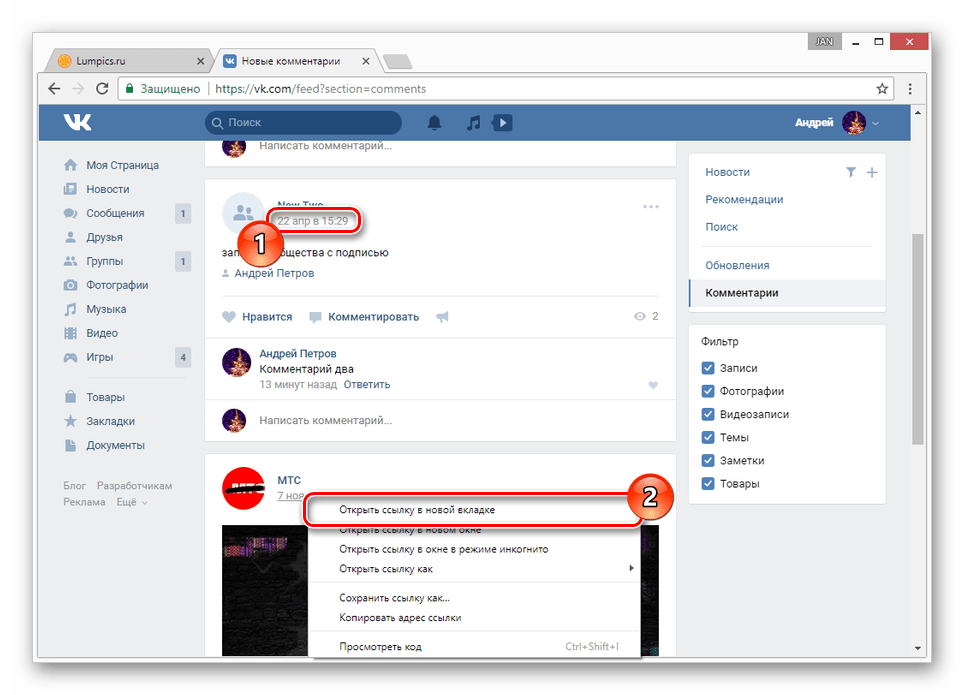
- На открывшейся странице вам нужно пролистать весь список комментариев до самого конца, используя для этого скроллинг колесиком мыши.
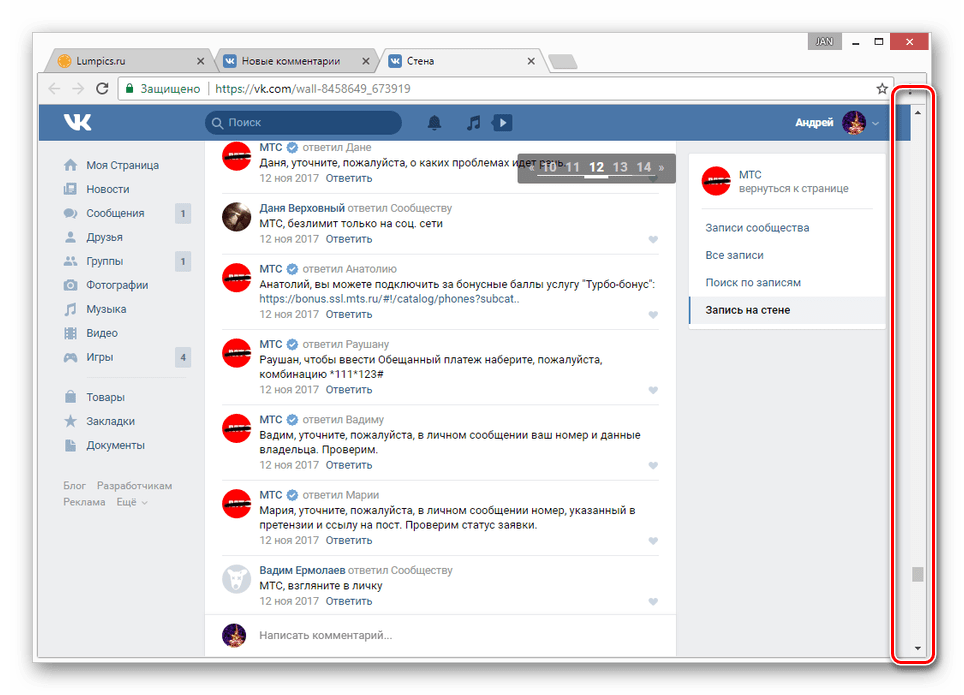
- Завершив указанное действие, на клавиатуре нажмите сочетание клавиш «Ctrl+F».
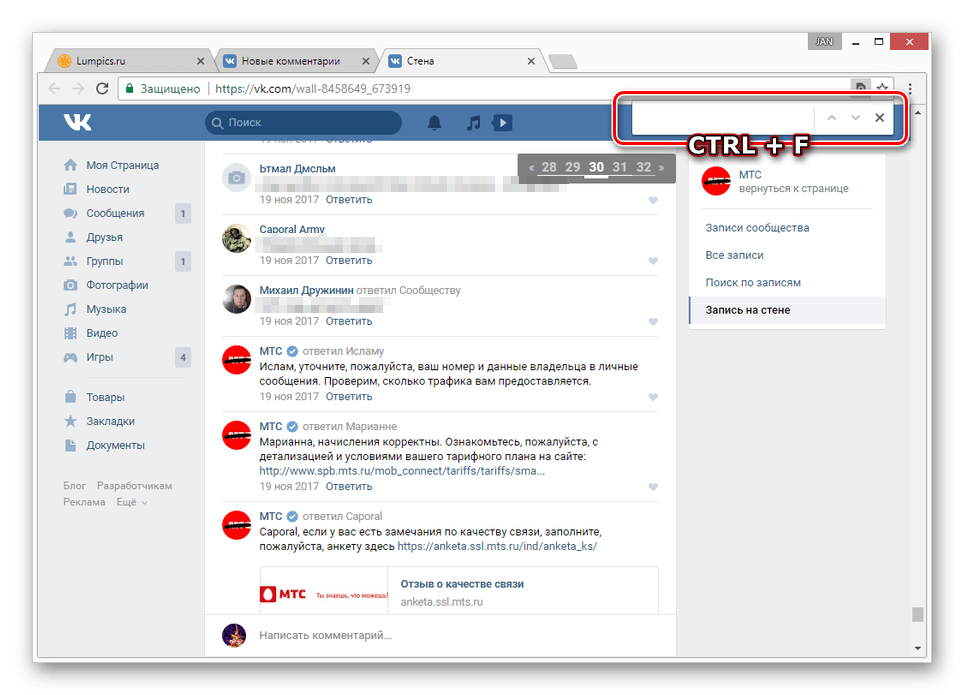
- Впишите в появившееся поле имя и фамилию, указанные на вашей странице.
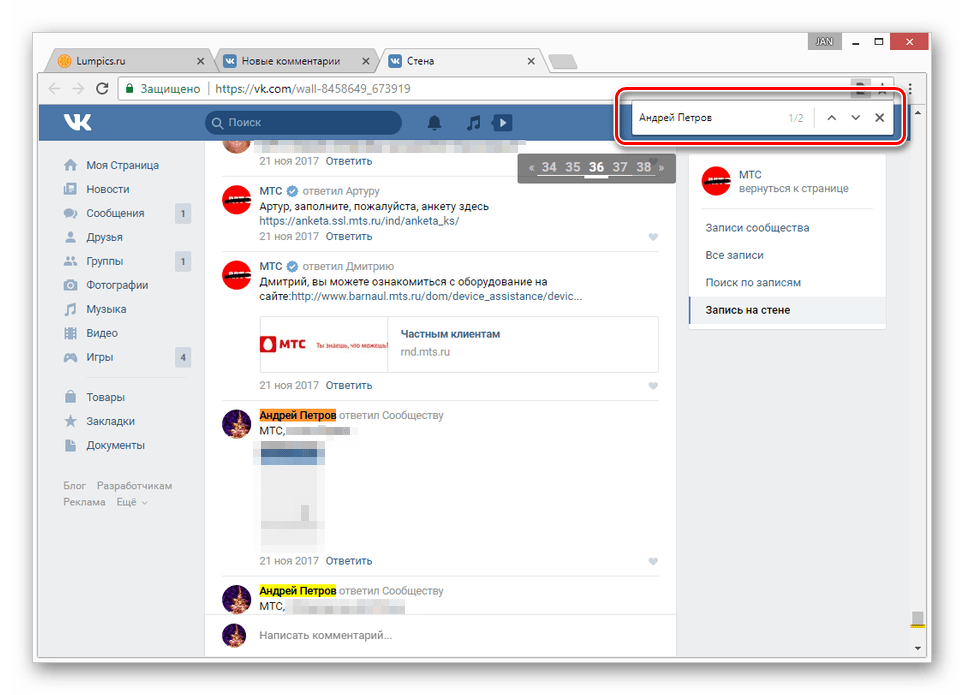

Примечание: Если комментарий оставил пользователь с точно таким же именем, что указано у вас – результат также будет отмечен.
Четко следуя инструкции и проявляя достаточно внимательности, вы не столкнетесь с проблемами при таком методе поиска.
Способ 2: Система уведомлений
Этот метод хоть и не сильно отличается от предыдущего по принципу работы, но все же позволяет искать комментарии лишь тогда, когда запись как-либо обновляется. То есть чтобы найти свое сообщение, в разделе с оповещениями уже должен находиться нужный пост.
- Находясь на любой странице сайта ВКонтакте, кликните по иконке с колокольчиком на верхней панели инструментов.

- Здесь воспользуйтесь кнопкой «Показать все».

- С помощью меню в правой части окна переключитесь на вкладку «Ответы».

- На этой странице будут отображаться все наиболее свежие записи, под которыми вы когда-либо оставляли свои комментарии. При этом появление поста в указанном списке зависит исключительно от времени его обновления, а не даты публикации.

- Если вы удалите или оцените комментарий на этой странице, то же самое произойдет и под самим постом.

- Для упрощения вы можете воспользоваться ранее упомянутым поиском в браузере, используя в качестве запроса слова из сообщения, дату или любое другое ключевое слово.

На этом данный раздел статьи мы заканчиваем.
Мобильное приложение
В отличие от сайта, приложение предоставляет лишь один метод поиска комментариев стандартными средствами. Однако даже так, если вам по каким-либо причинам недостаточно базовых возможностей, можно прибегнуть к стороннему приложению.
Способ 1: Уведомления
Этот способ является альтернативой тем, что описаны в первой части статьи, так как нужный раздел с комментариями располагается непосредственно на странице уведомлений. Более того, такой подход по праву можно считать более удобным, нежели возможности сайта.
- На нижней панели инструментов кликните по значку с изображением колокольчика.
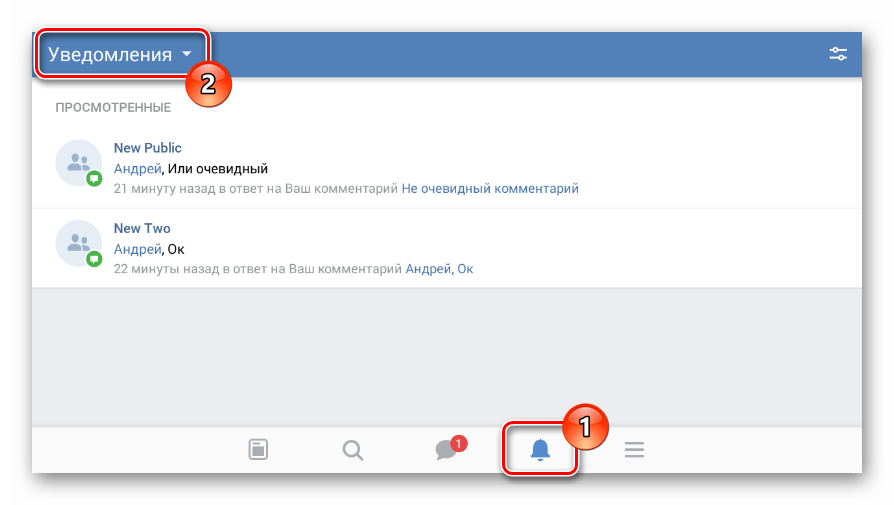
- В верхней части экрана раскройте список «Уведомления» и выберите пункт «Комментарии».
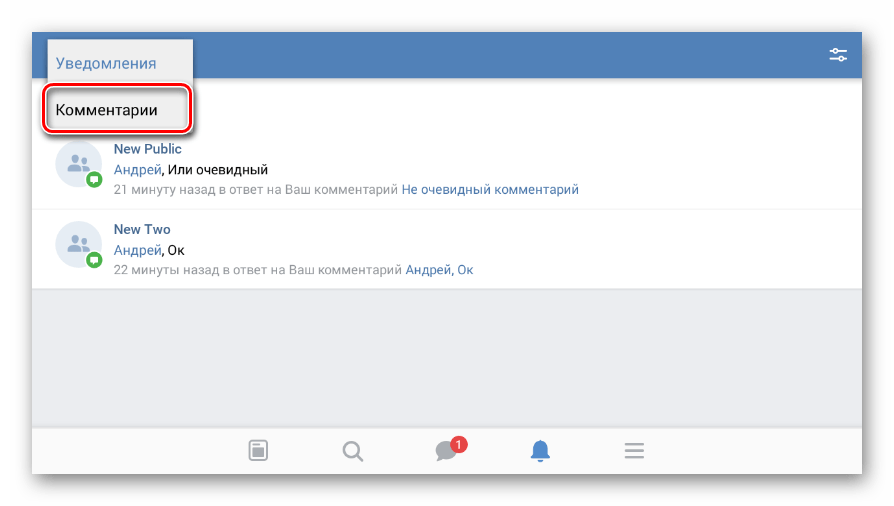
- Теперь на странице будут отображены все посты, под которыми вы оставляли комментарии.
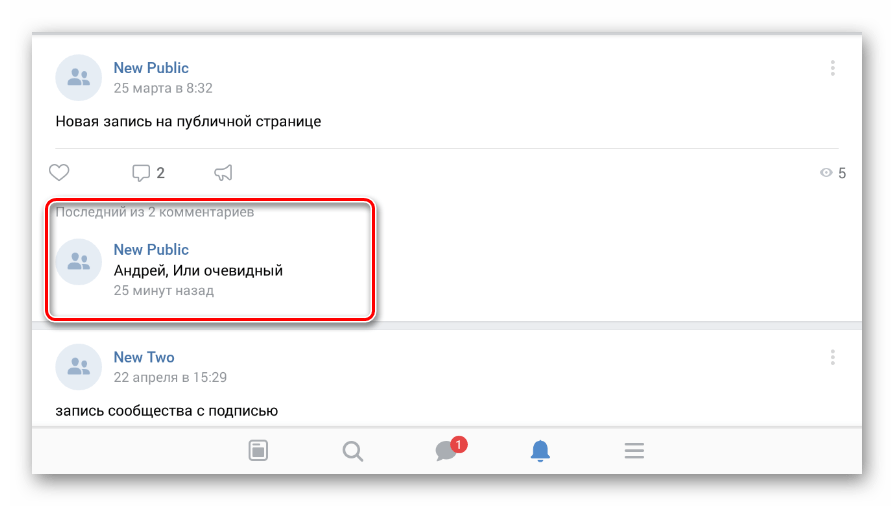
- Чтобы перейти к общему списку сообщений, кликните по иконке комментария под нужным постом.
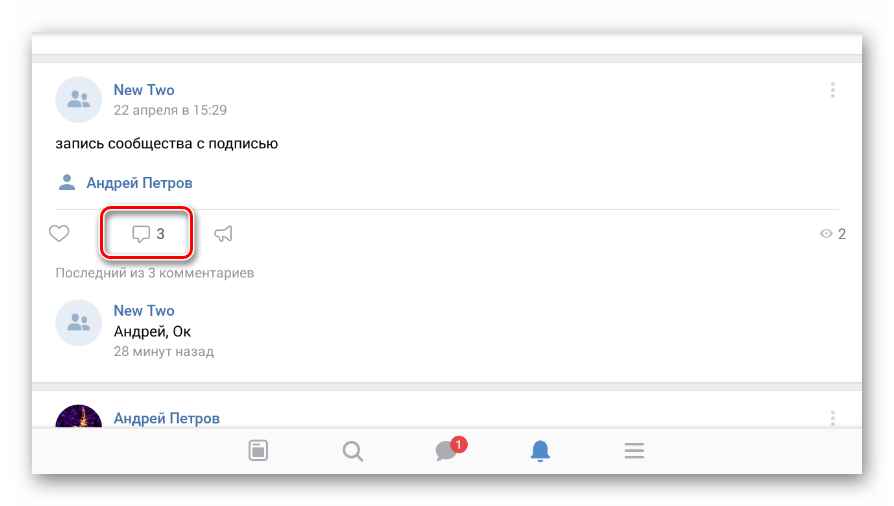
- Поиск конкретного сообщения вы можете выполнить только путем самостоятельного скроллинга и просмотра страницы. Ускорить или как-либо упростить данный процесс невозможно.
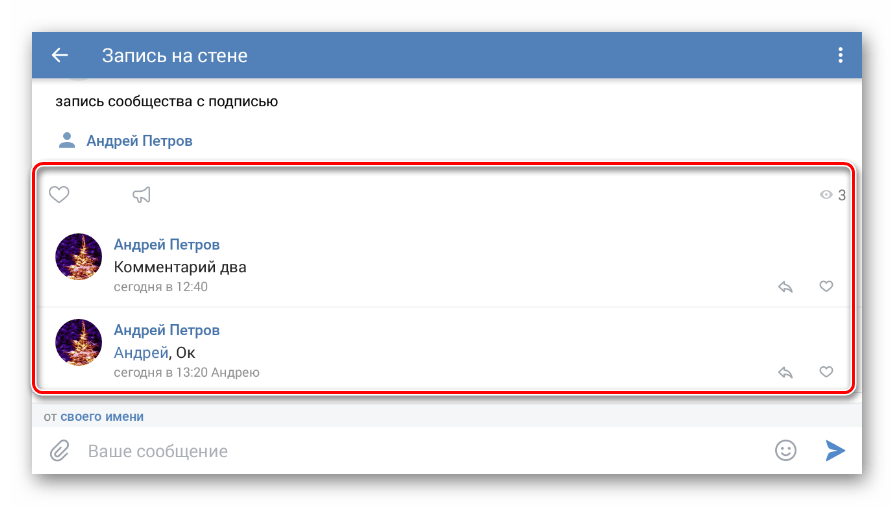
- Для удаления комментария или отписки от новых уведомлений раскройте меню «…» в области с постом и выберите нужный вариант из списка.
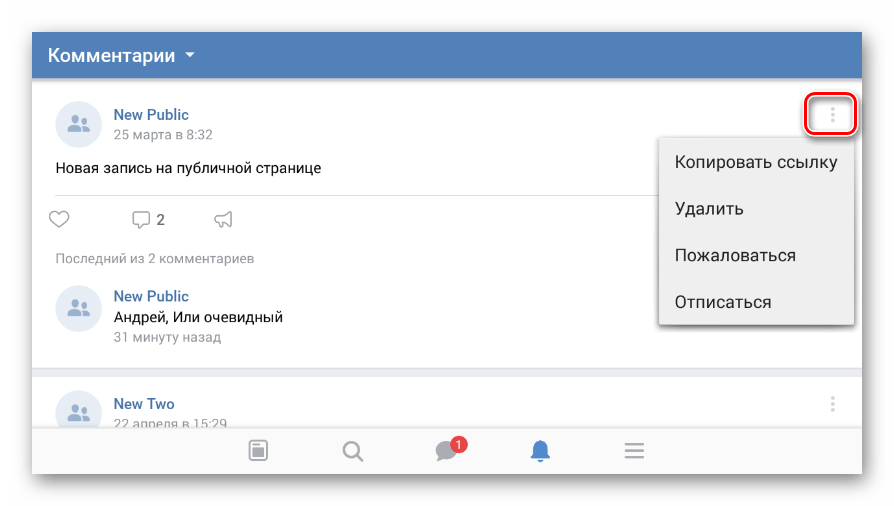
Если представленный вариант вас не устраивает, вы можете несколько упростить процесс, прибегнув к следующему способу.
Способ 2: Kate Mobile
Приложение Kate Mobile знакомо многим пользователям ВКонтакте из-за того, что предоставляет множество дополнительных возможностей, включая режим невидимки. Как раз к числу таких дополнений можно отнести отдельно выведенный раздел с комментариями.
- Через начальное меню откройте раздел «Комментарии».
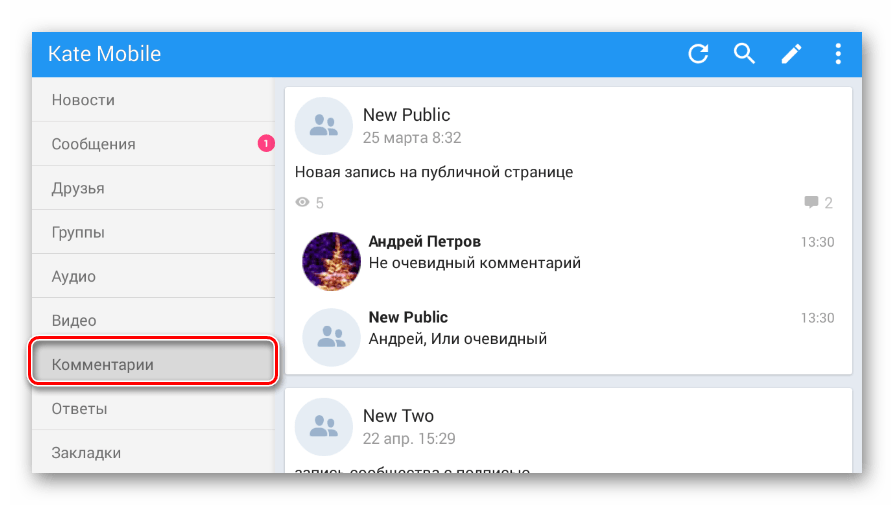
- Тут вам будут представлены все записи, под которыми вы оставляли сообщения.
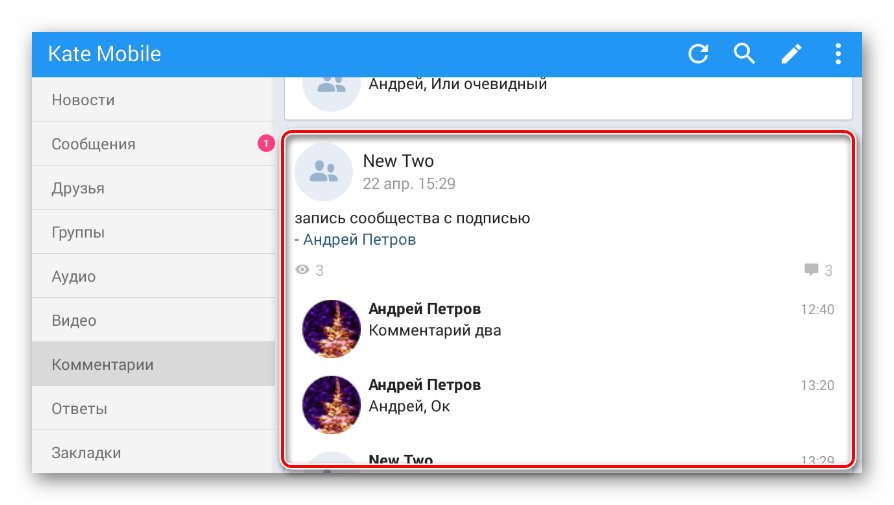
- Кликнув по блоку с каким-либо постом, выберите из списка пункт «Комментарии».
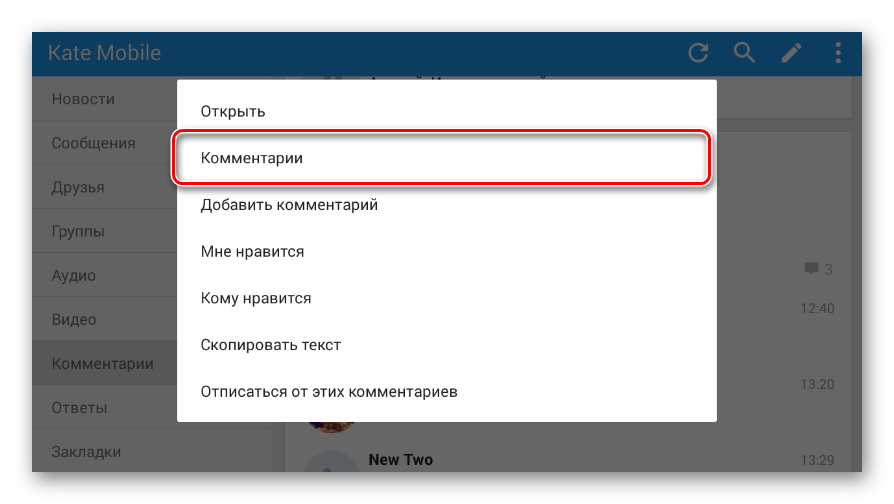
- Чтобы найти свой комментарий, нажмите по иконке поиска на верхней панели.
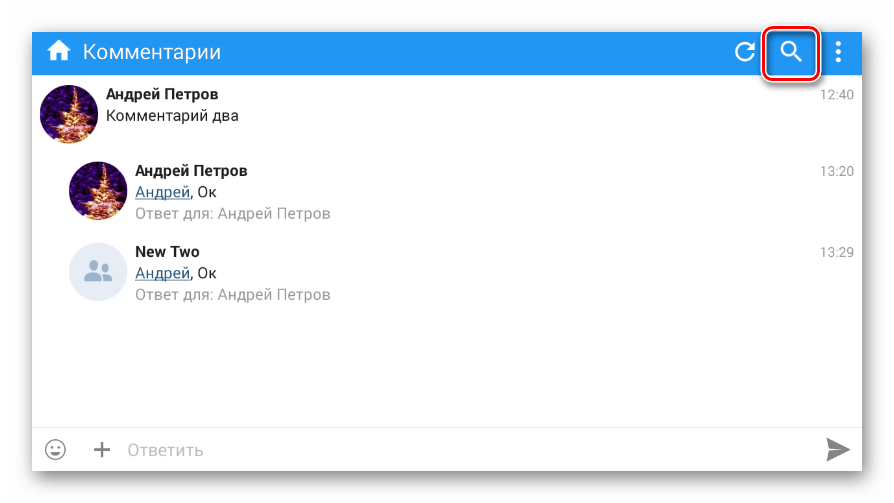
- Заполните текстовое поле в соответствии с именем, указанным в анкете вашего аккаунта.
Примечание: В качестве запроса можно использовать ключевые слова из самого сообщения.
Так или иначе помните, что поиск не ограничивается одной вашей страницей, из-за чего среди результатов могут быть и чужие сообщения.
Источник
